Novedades Versión 20.61.1000

En la nueva versión de ActivaERP nos hemos centrado en mejorar e integrar nuevas funcionalidades en los procesos relacionados con las Ventas y Órdenes de Trabajo, Compras y Almacén:
Nueva opción de integración de imágenes relacionadas a las OTs: en completa sincronización con Activa AnyWhere
Desde la nueva opción en el menú principal de la pantalla de Órdenes de trabajo, podrá visualizar las imágenes relacionadas a la misma:
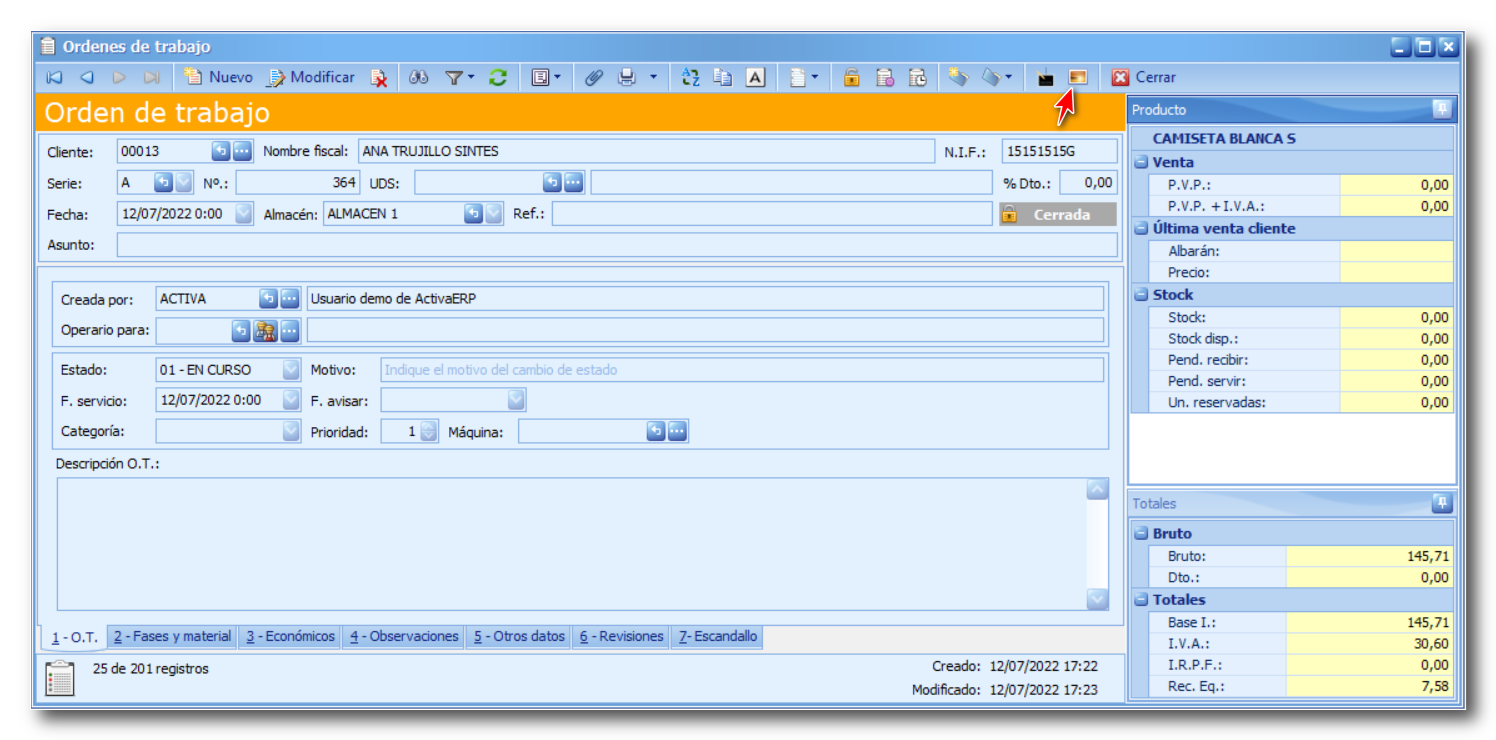
A su vez, a la hora de añadir una nueva imagen, podrá relacionarla de manera genérica a la Órden de trabajo, o también relacionarla con una fase en concreto:
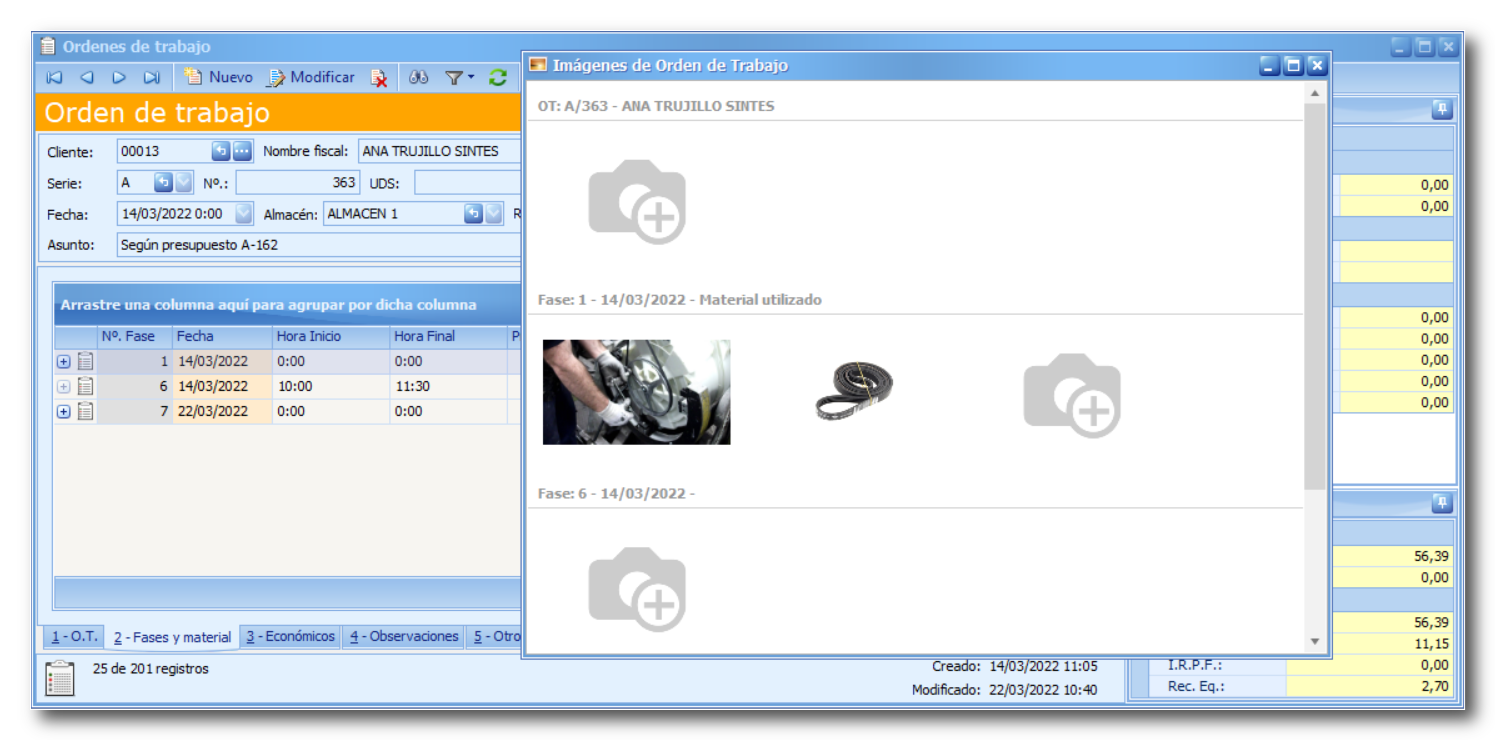
Además, también podrá realizar el mismo proceso desde la app Activa AnyWhere.
Integramos la opción de Documentos recientes también en los documentos de compra
La ya conocida opción Documentos recientes disponible en todas las pantallas de documentos de ventas, ahora también estará disponible en todas las pantallas de documentos de compras: Pedidos, Albaranes y Facturas de proveedor.
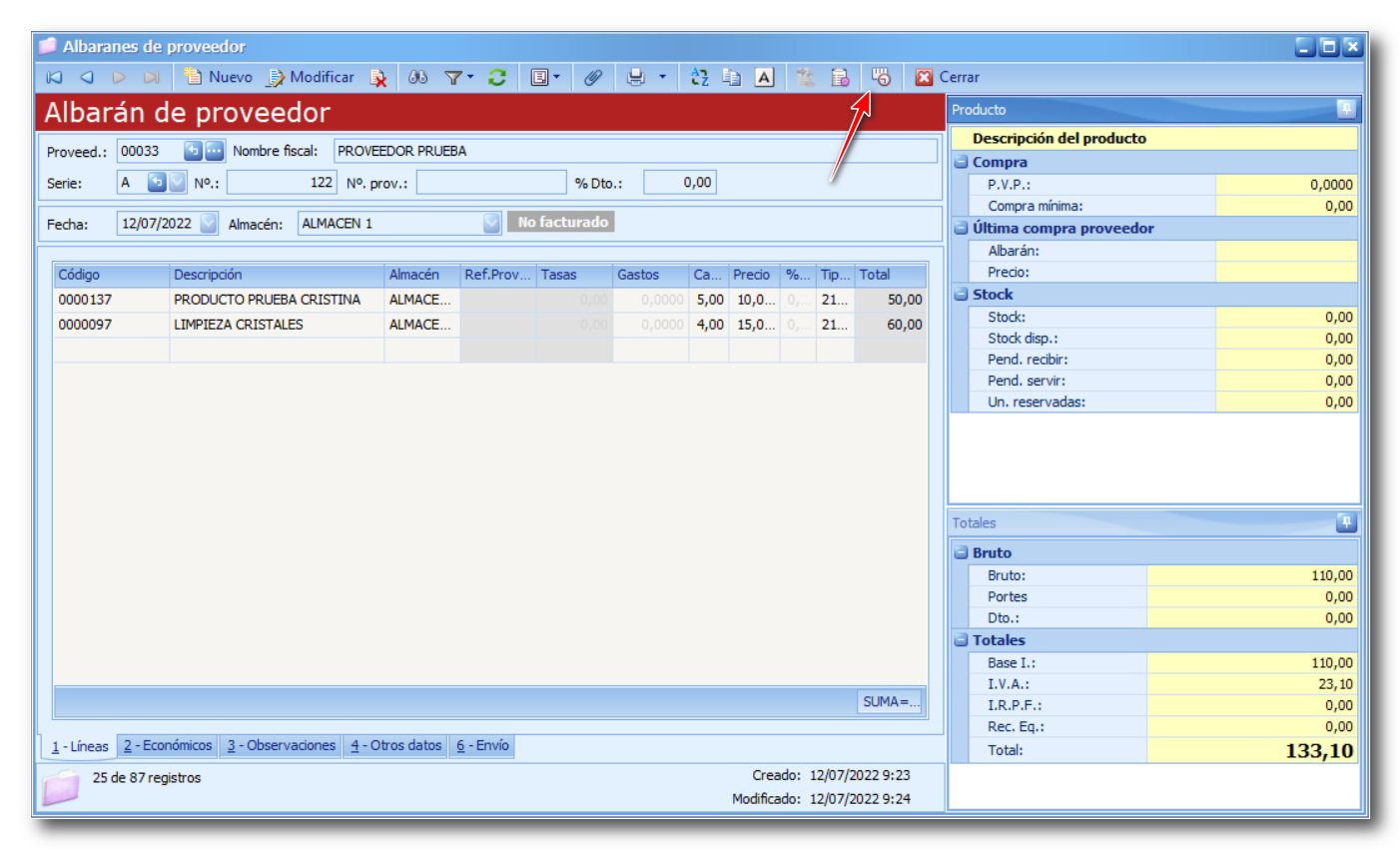
Mejoramos el diseño de todas las tablas de datos de ActivaERP suavizando el color de las celdas con valor 0
Como habrá comprobado en las anteriores imágenes, hemos reducido la visibilidad de los datos no relevantes para que pueda concentrarse mejor en los datos indispensables:
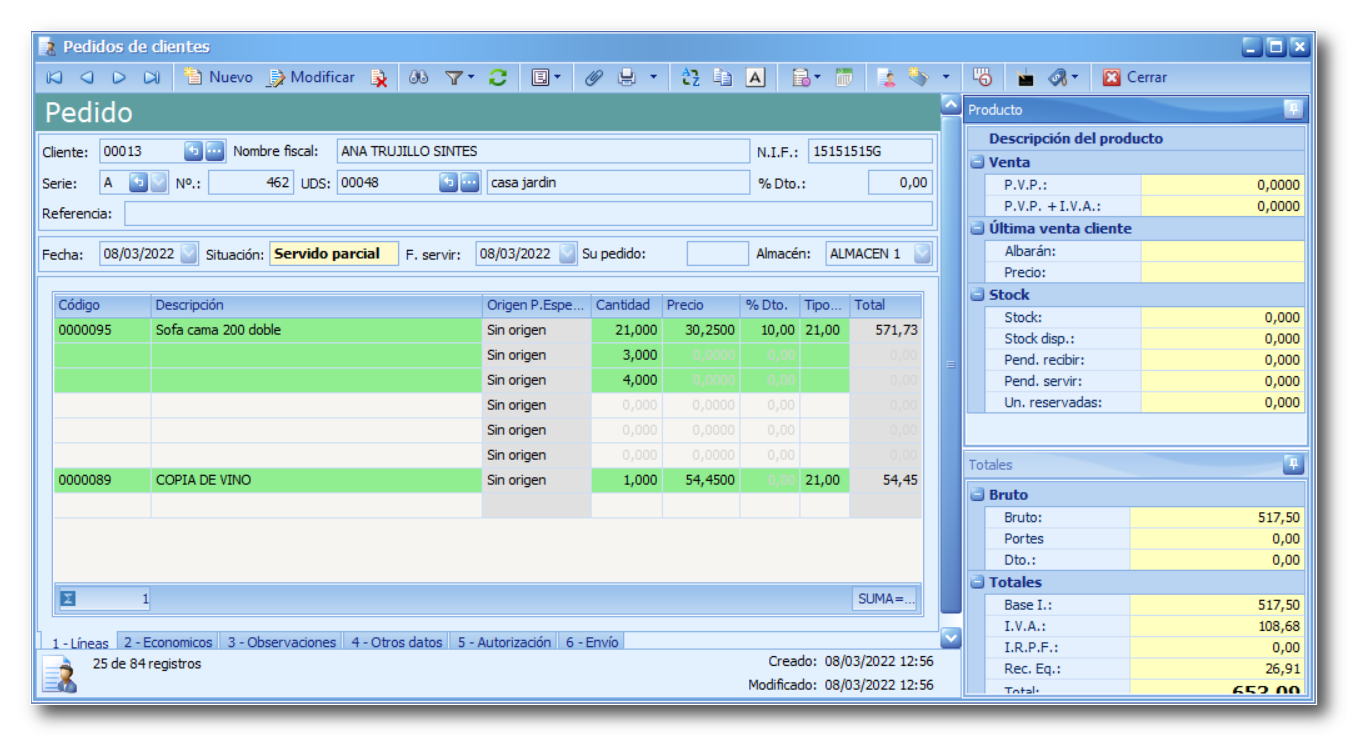
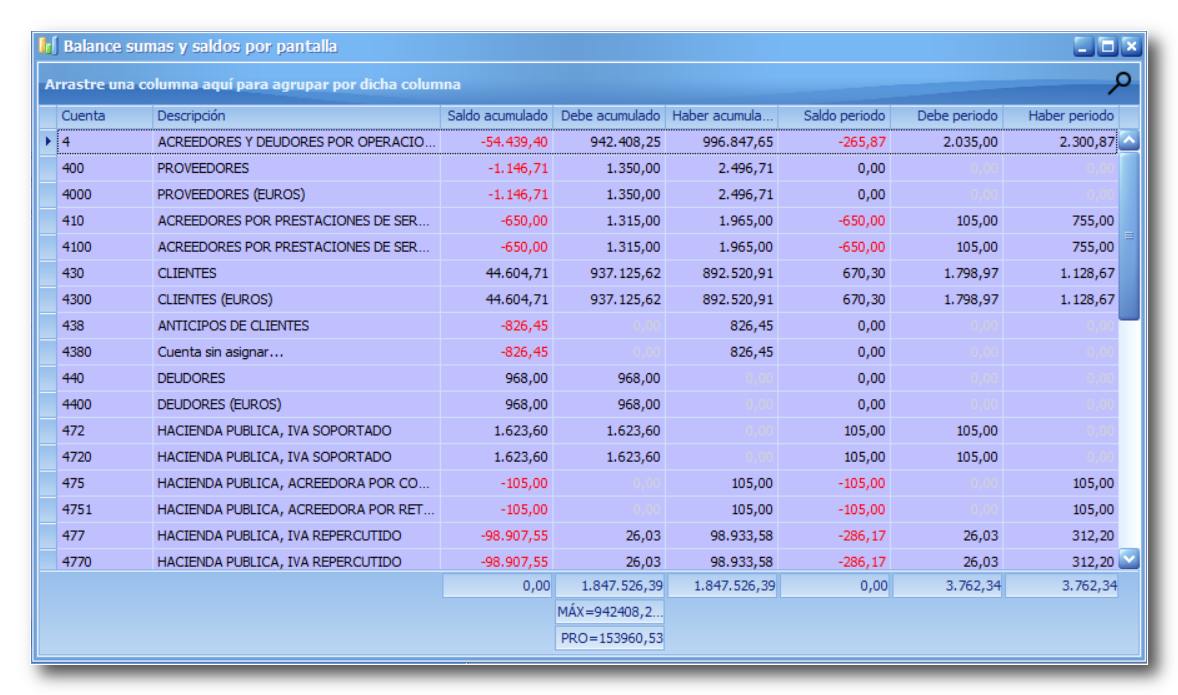
Ventas
En documentos
Mayor control de las referencias de proveedor en los documentos
Con la nueva versión, a la hora de introducir una referencia de proveedor asignada a varios productos diferentes en un documento de venta, ActivaERP abrirá un listado de los mismos y le pedirá que especifique qué producto quiere introducir en el documento:
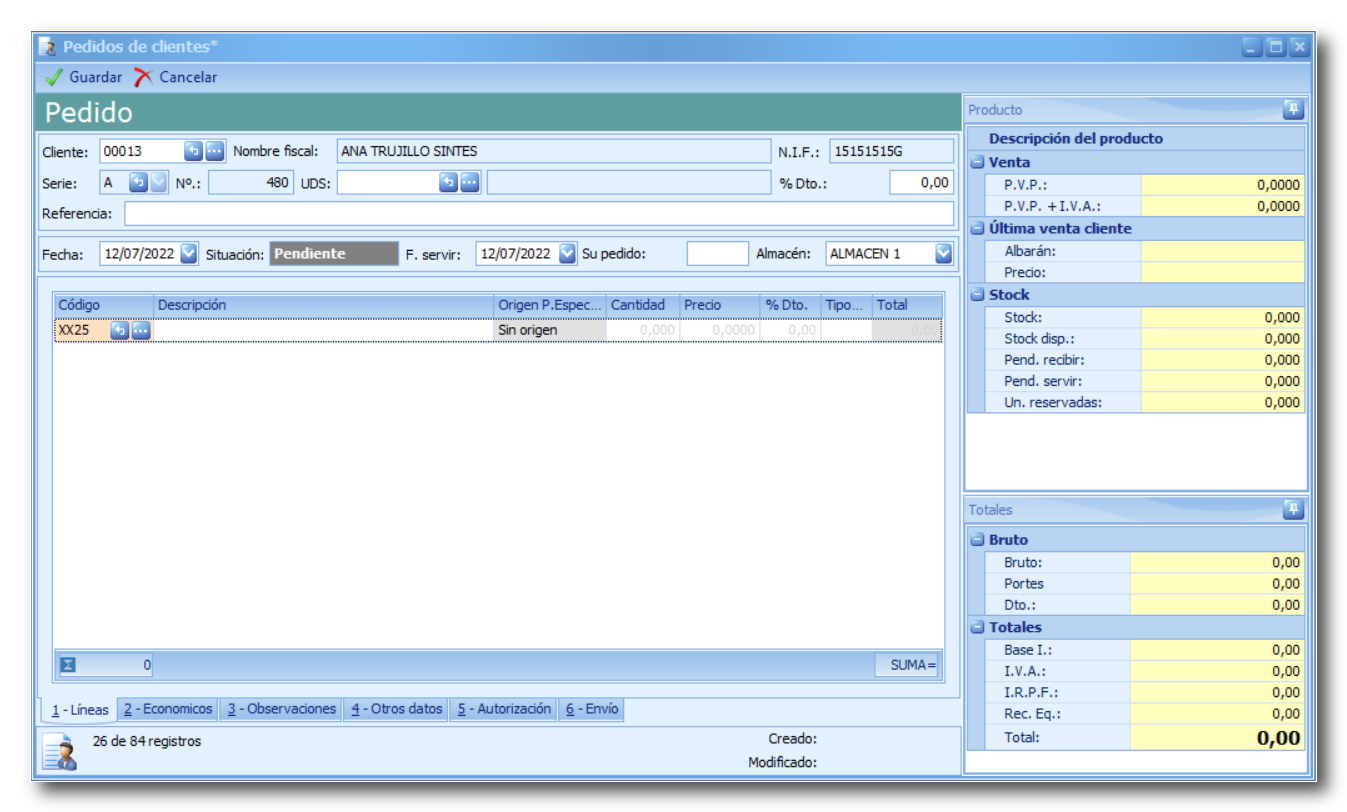
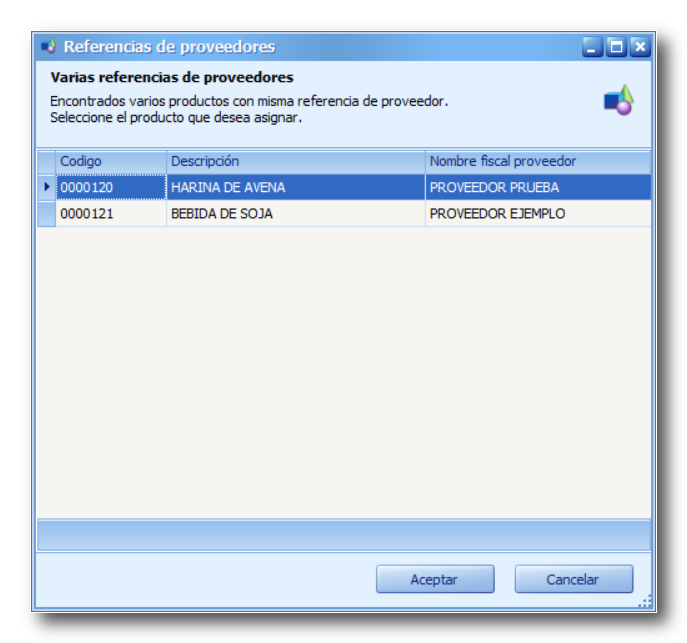
Nuevo campo que indica el origen de los precios especiales aplicados a las líneas de productos
Añadiendo la columna Origen P. Especial a través del Selector de Columnas a cualquier documento de venta podrá conocer el origen del precio especial aplicado en cada una de las líneas de productos:
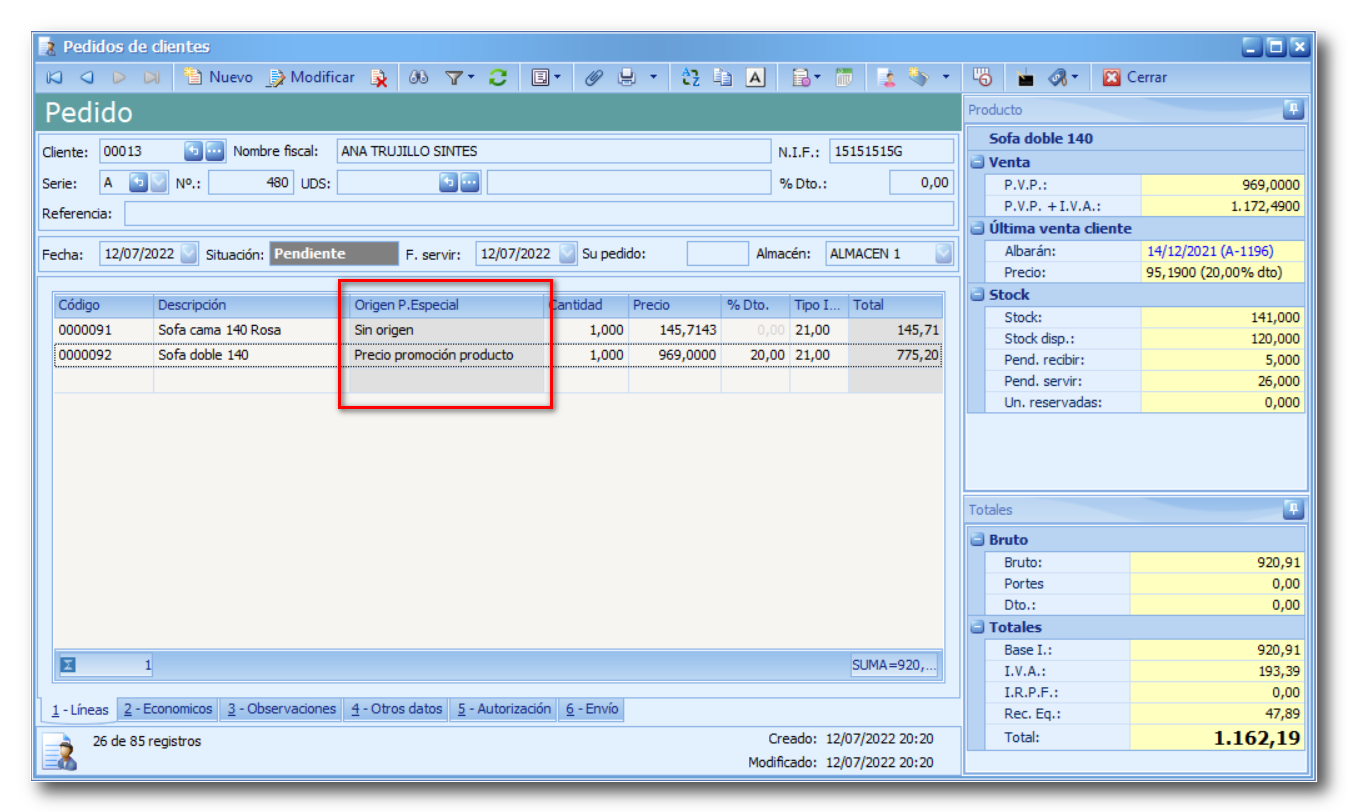
Facilitamos la identificación de cambios de precio en los documentos de ventas
En el caso de que se cambie algún precio en los documentos de ventas, se indicará el cambio mostrando el dato editado en cursiva:
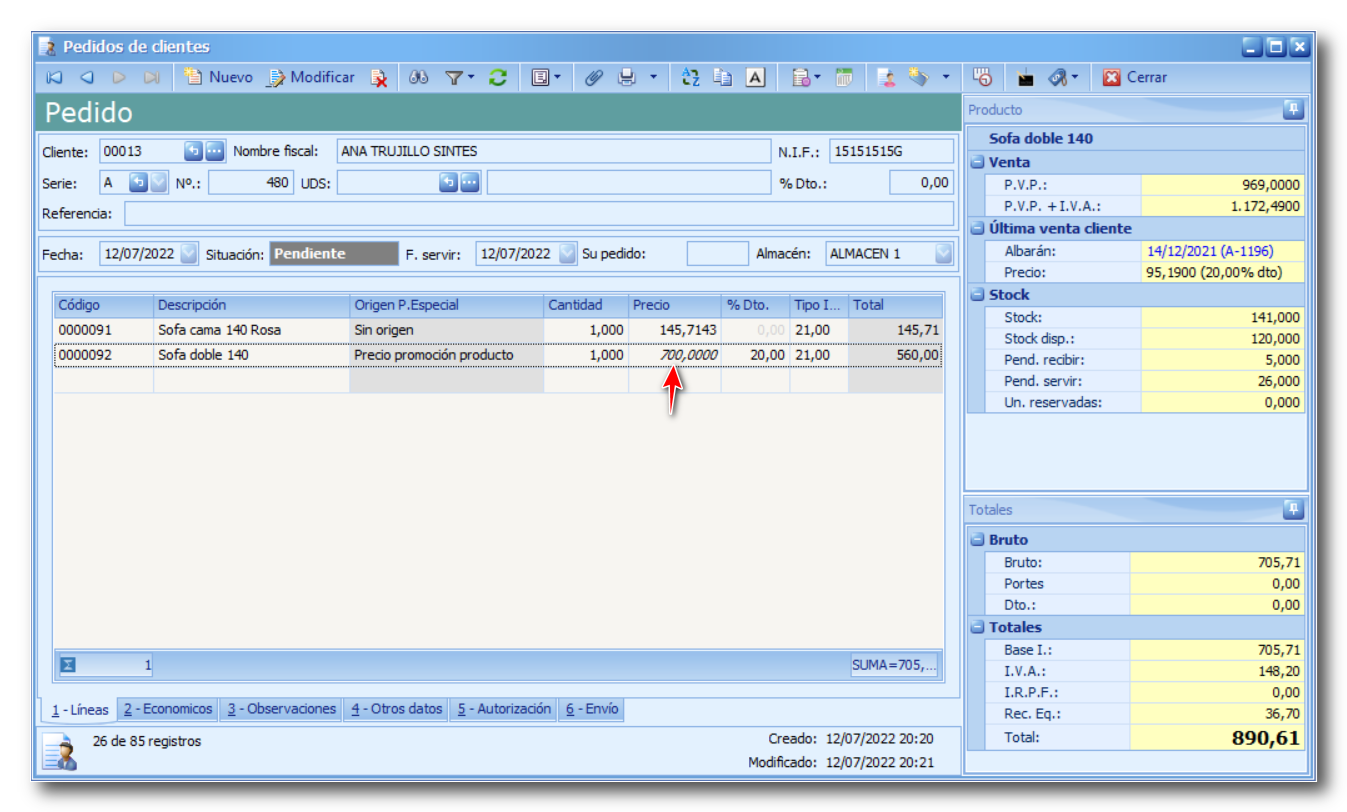
Posibilidad de acceder a la OT origen a partir de un albarán de clientes
Haciendo clic con el botón derecho del ratón sobre las líneas de productos del albarán, se habilitará la opción Ir a OT origen:
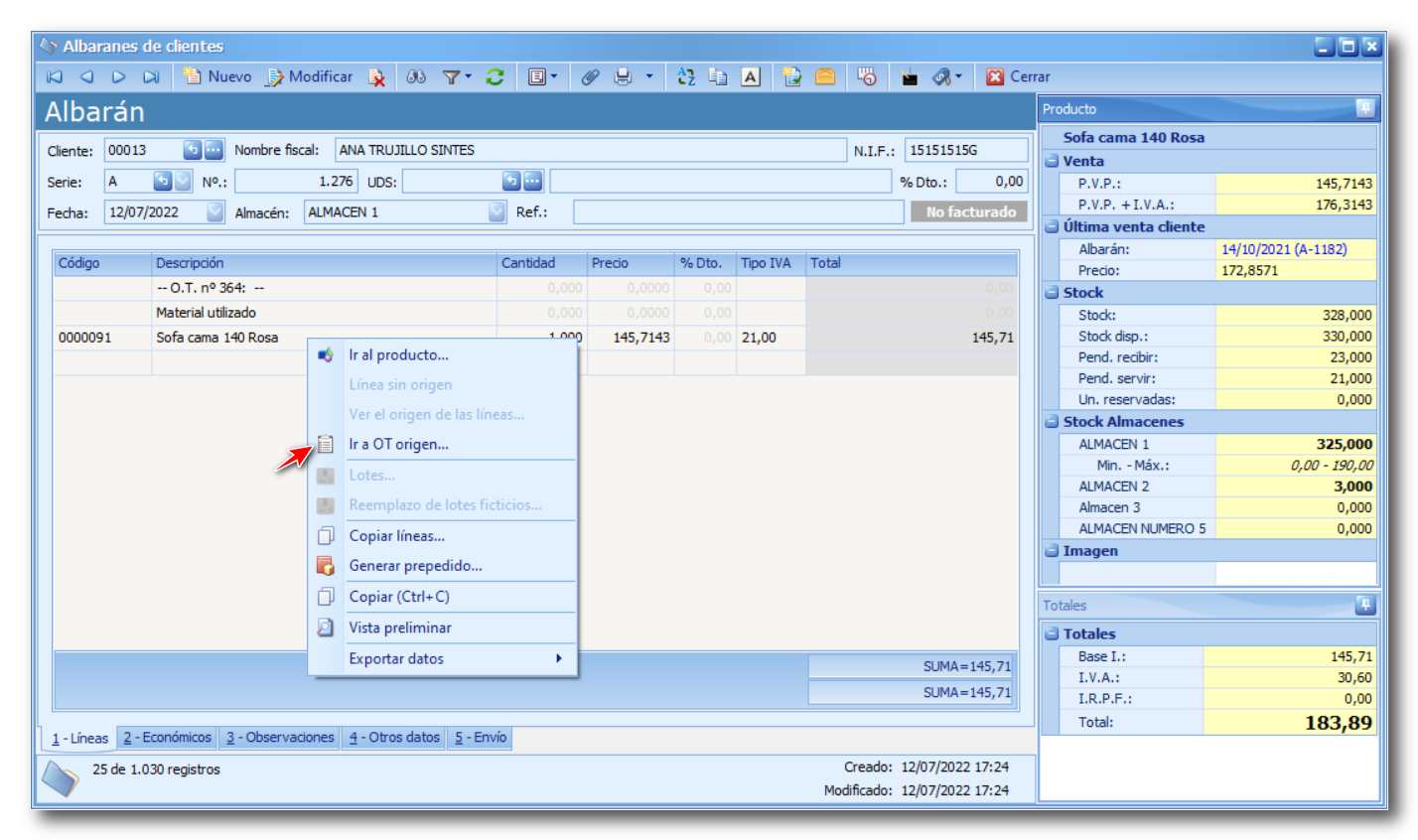
Anticipos
Nuevo campo de porcentaje de IVA para la creación de nuevos anticipos
Añadido en la pantalla de Generación de nuevo anticipo el campo donde deberá indicar el porcentaje de IVA a aplicar para la gestión del mismo:
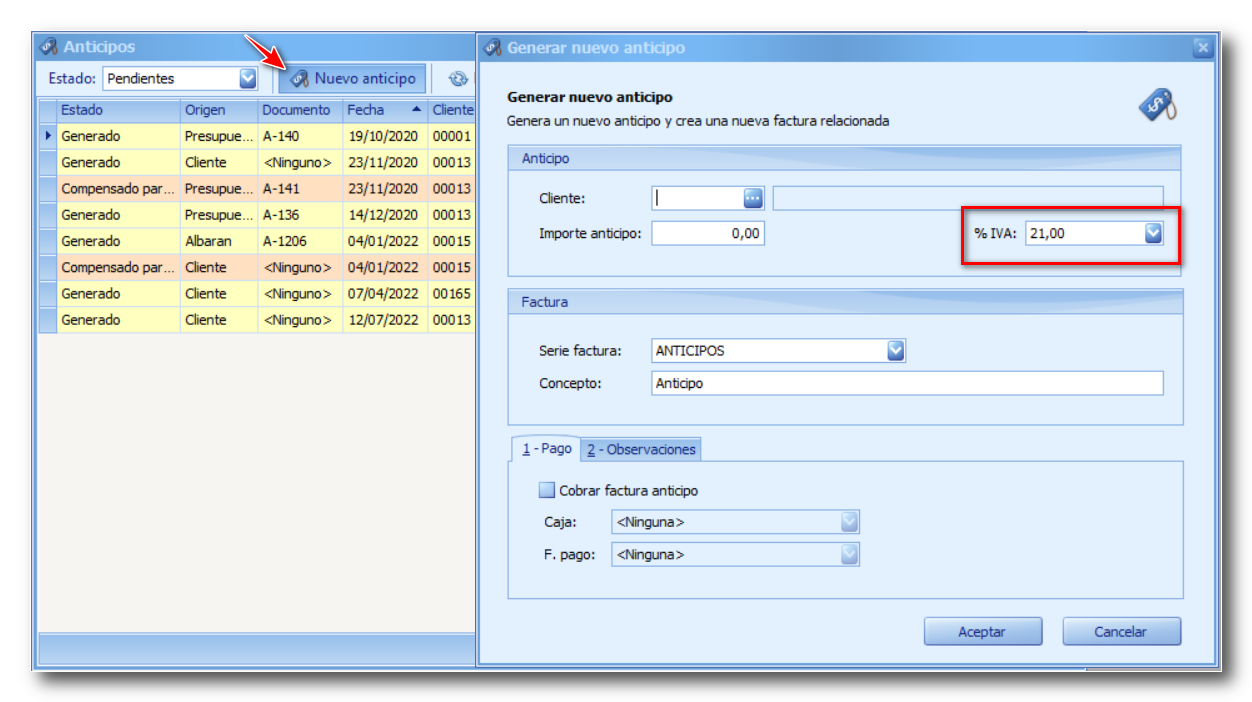
Generación de anticipos periódicos a través de la pantalla de cuotas periódicas
Con la nueva actualización también podrá gestionar la creación de cuotas periódicas específicas para la gestión de anticipos que requieran de una periodicidad establecida:
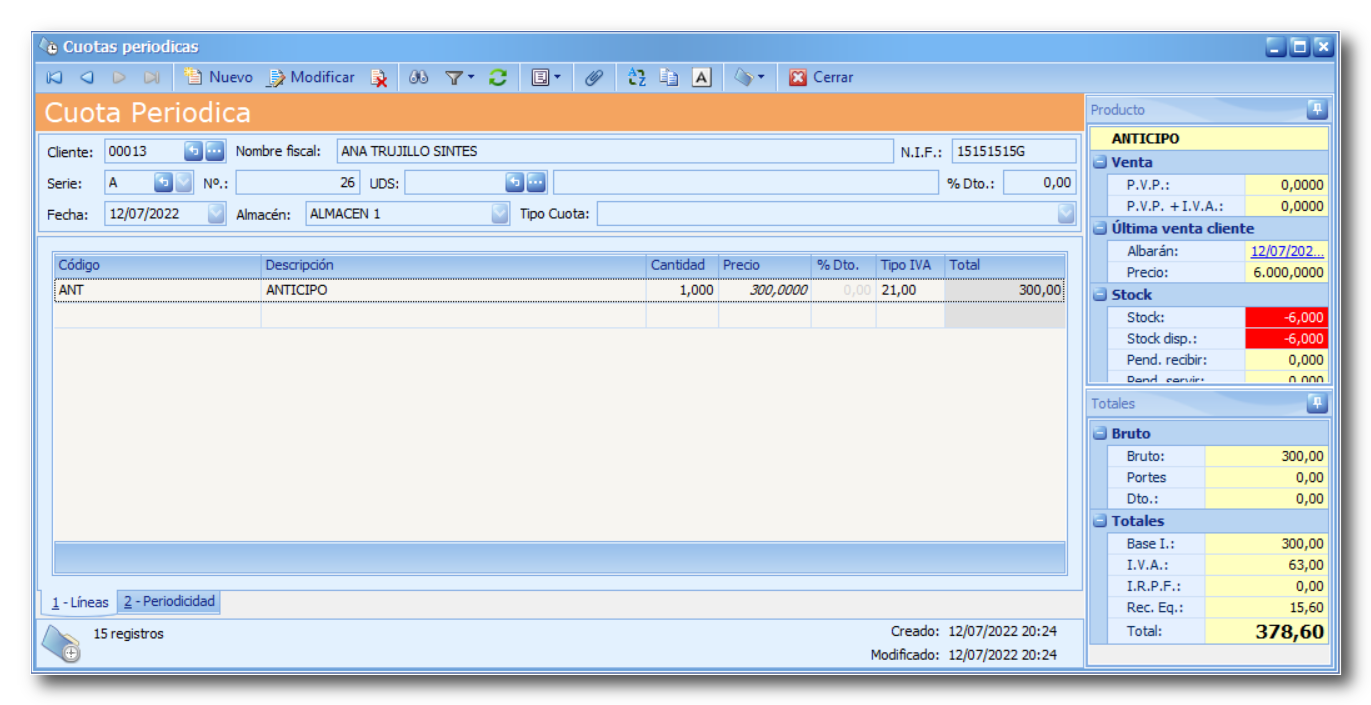
TPV
Aviso de confirmación al introducir un código inexistente en TPV
Para un mejor control de la gestión de ventas desde el TPV, cuando se introduzca un código erróneo ActivaERP abrirá el siguiente mensaje de aviso:
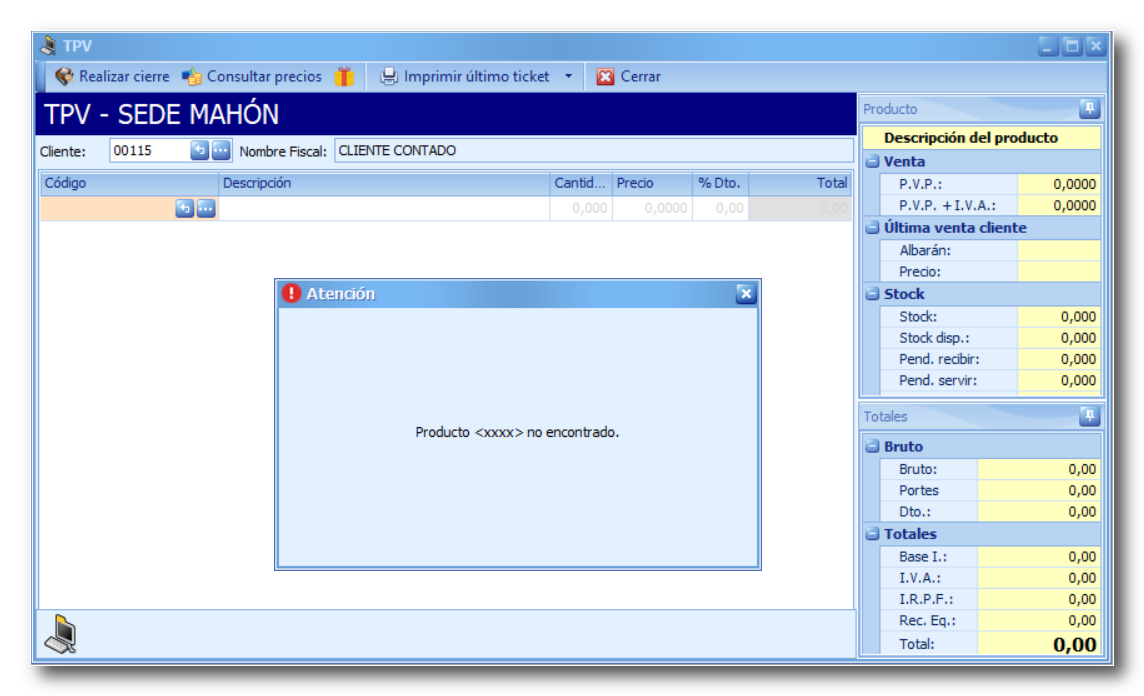
Nuevas configuraciones
Indicar el pie y encabezado al generar un albarán desde un presupuesto de cliente
También se ha incluido la posibilidad de configurar el pie y encabezado para los albaranes de clientes, configurable dentro de Configuraciones - Ventas - Facturación - Albaranes:
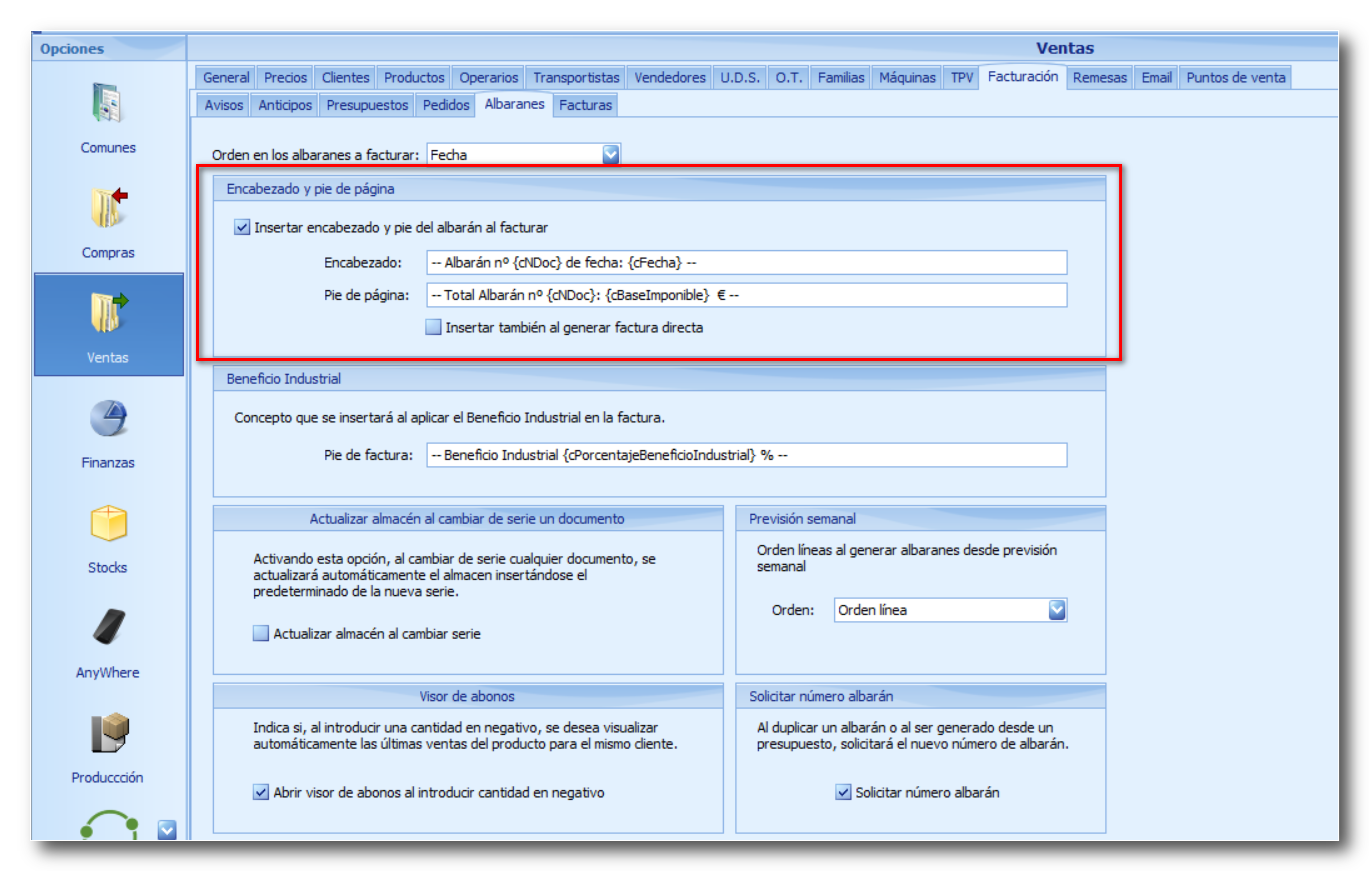
Adaptación de la apertura manual del cajón portamonedas para diferentes sistemas
A su vez, para prevenir posibles incompatibilidades con algunos tipos de cajones portamonedas, desde la pantalla Configuraciones - Ventas - TPV podrá habilitarse un nuevo parámetro de configuración de apertura de cajón:
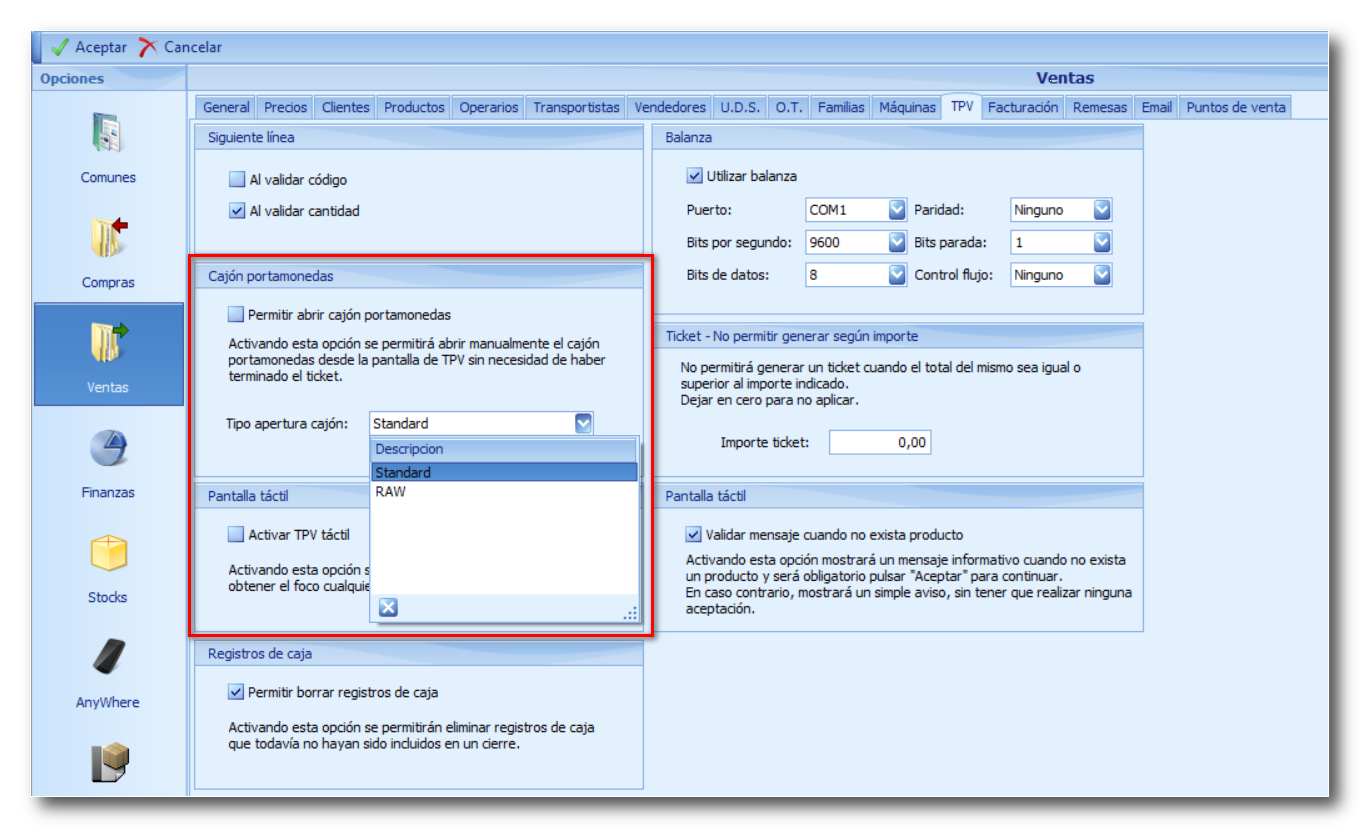
Órdenes de trabajo
En la pantalla de OTs pendientes
Asignación de operarios adicionales
Haciendo clic con el botón derecho del ratón sobre una o varias órdenes de trabajo pendientes y seleccionando la opción Asignar operario, se ha habilitado la opción de asignar operarios adicionales:
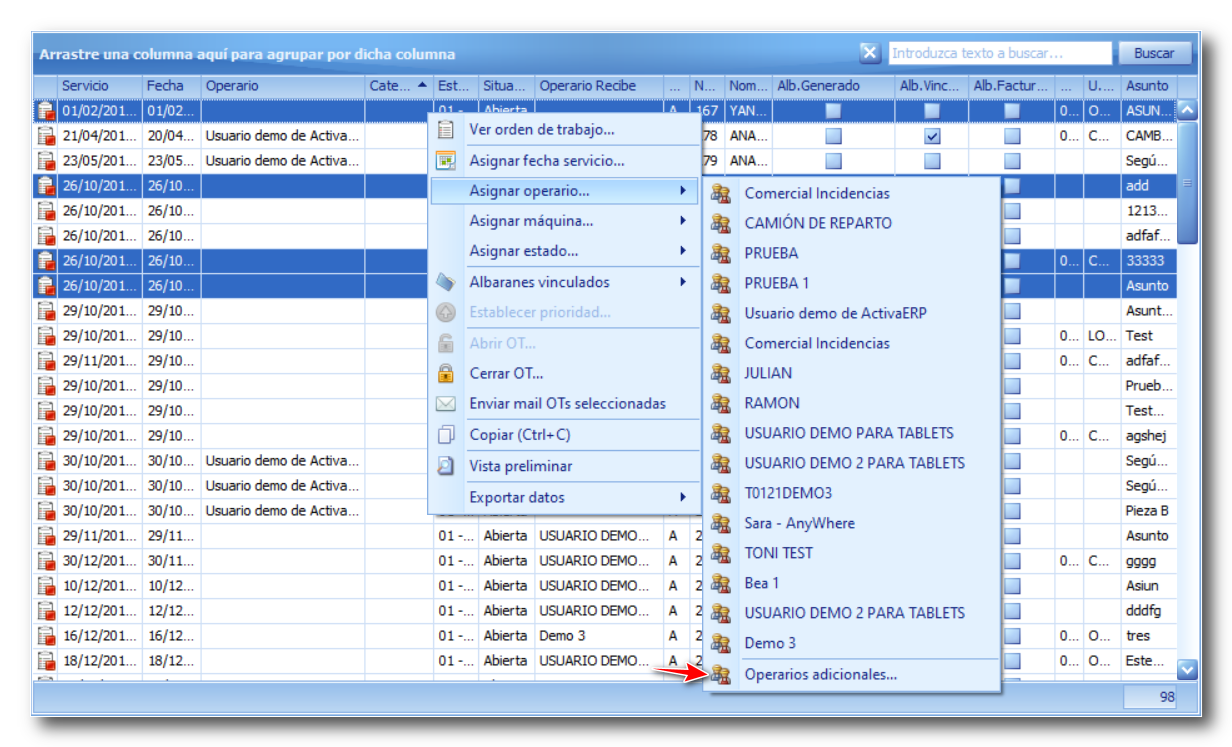
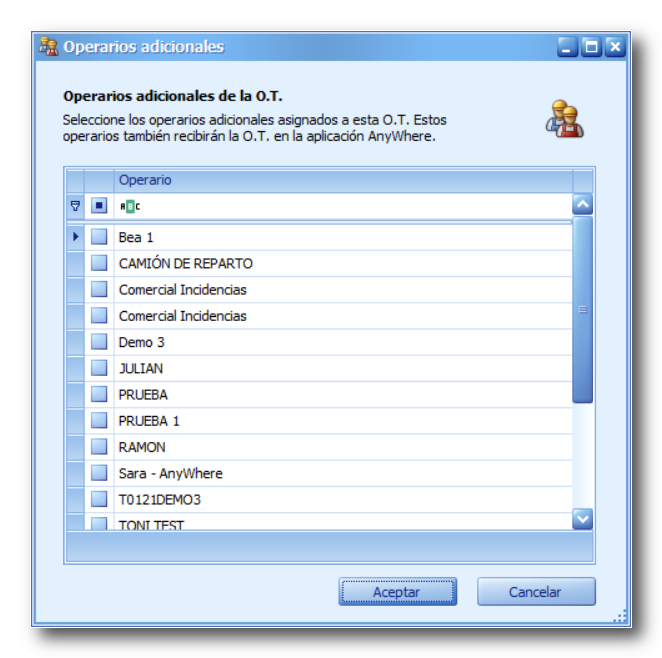
Posibilidad de cambiar el estado de una OT
De la misma forma, haciendo clic con el botón derecho del ratón sobre una o varias órdenes de trabajo pendientes, podrá asignarles un nuevo estado a través de la opción Asignar estado:
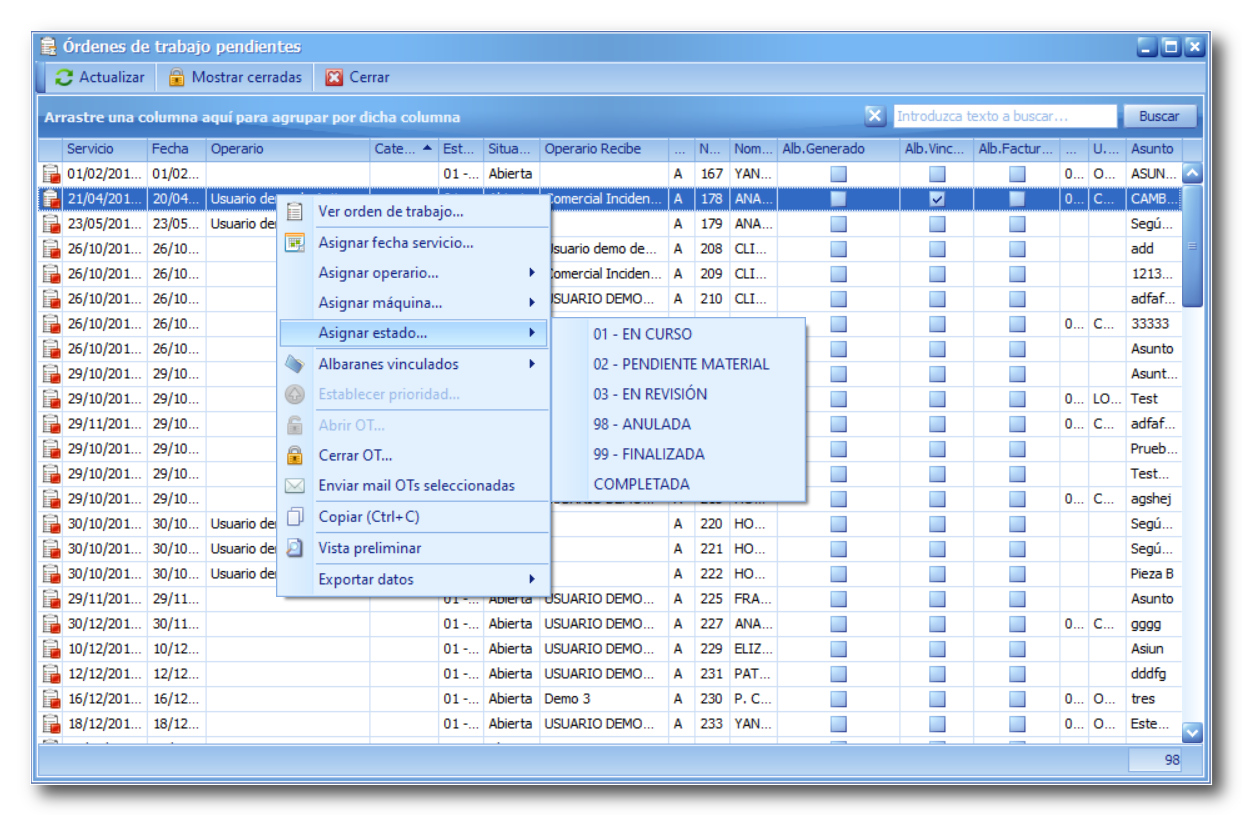
Nuevos campos "Albarán vinculado" y "Albarán facturado"
A través del Selector de columnas podrá incluir las columnas de Albarán vinculado y Albarán facturado a la tabla de datos. Como ocurre normalmente en otros procesos, aquellas casillas marcadas en dichas columnas indicarán que la OT pendiente tiene un albarán vinculado y/o facturado:
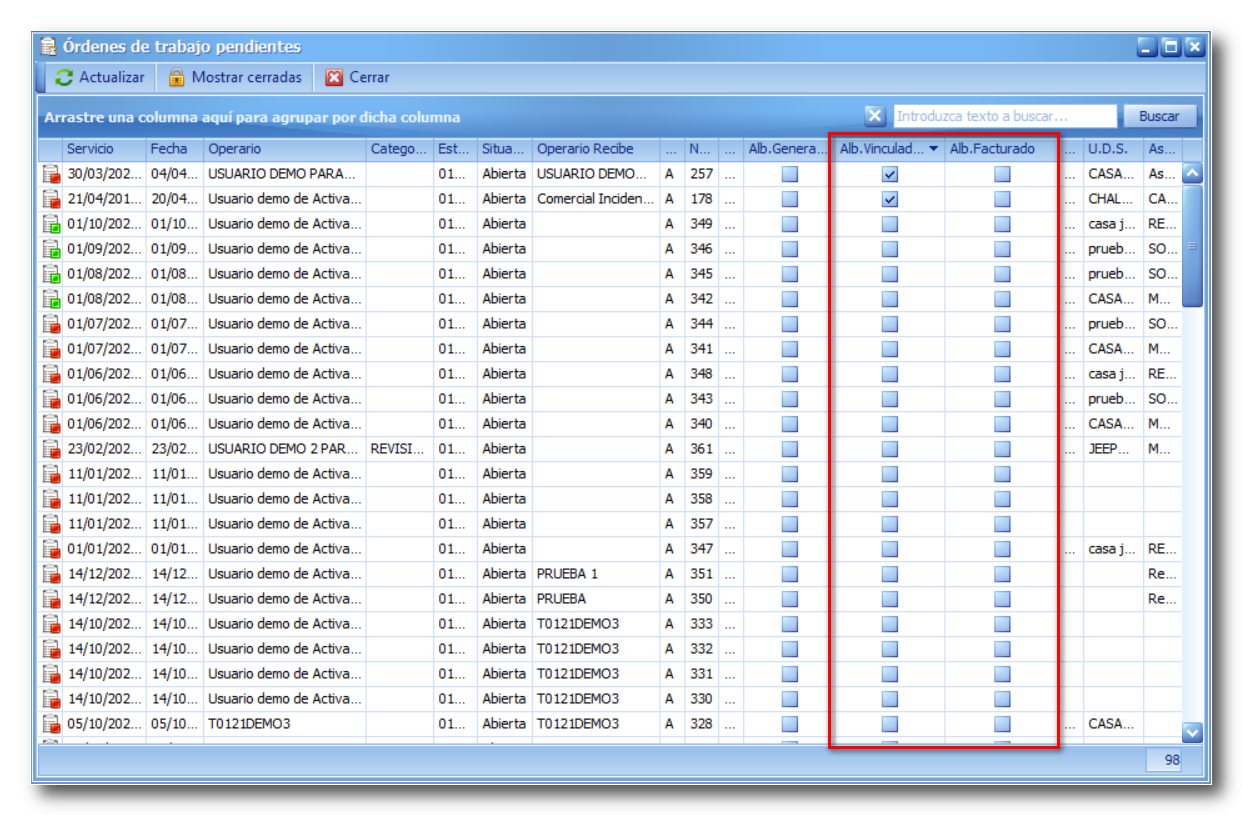
En Kanban OT
Asignación de varios operarios en una misma OT
También se ha habilitado la asignación de varios operarios en una misma OT en la pantalla de edición de la OT en la pantalla de Kanban OT:
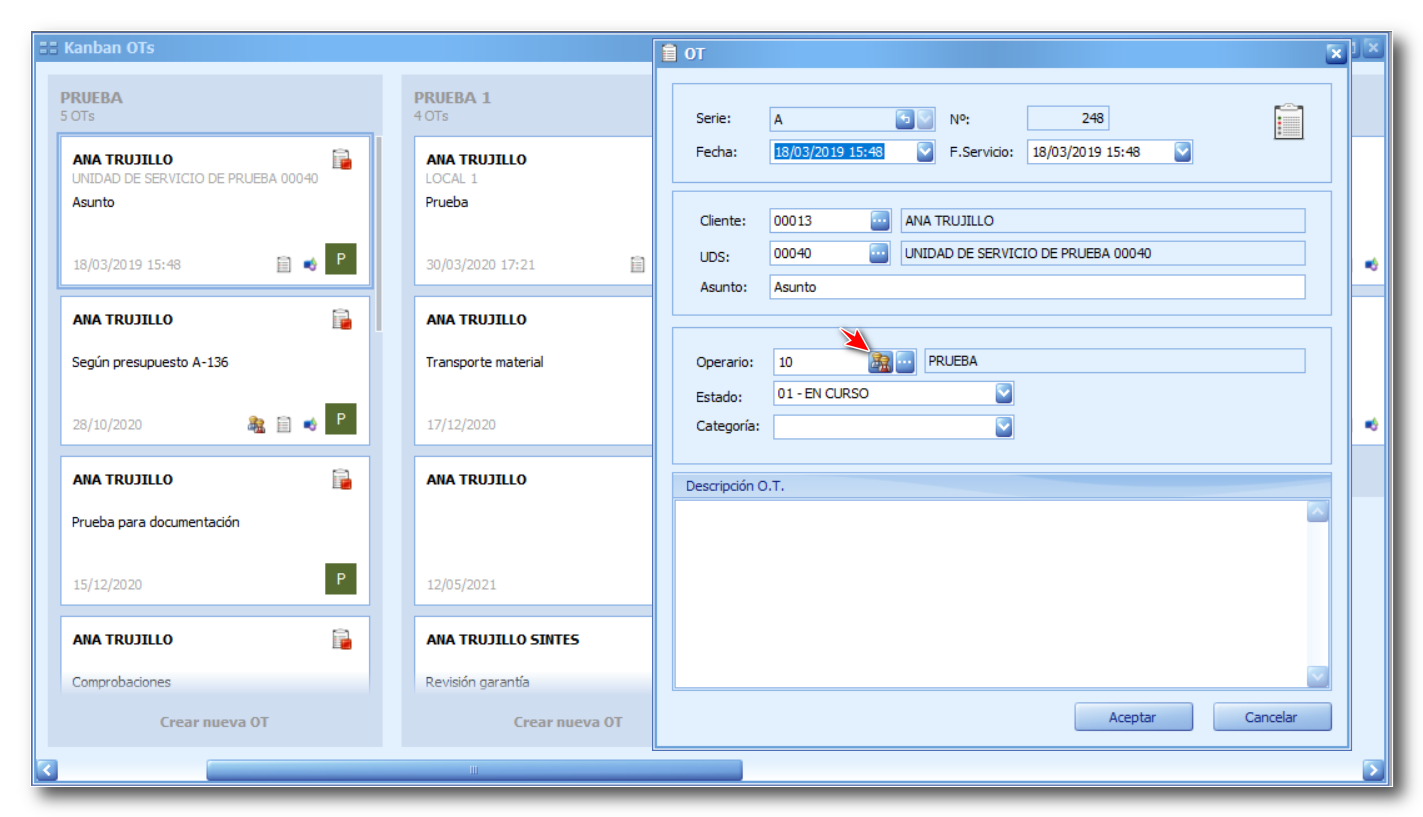
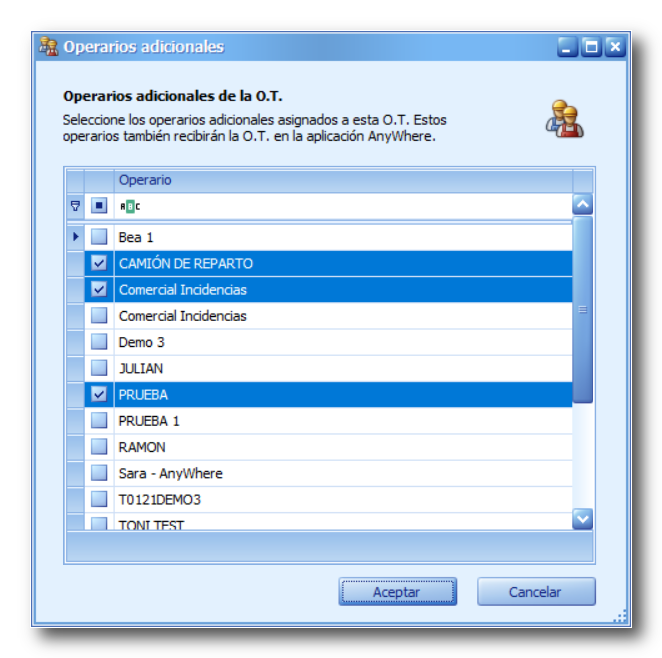
Además, aquellas OTs que tengan más de un operario asignado mostrarán el siguiente icono en su tarjeta:
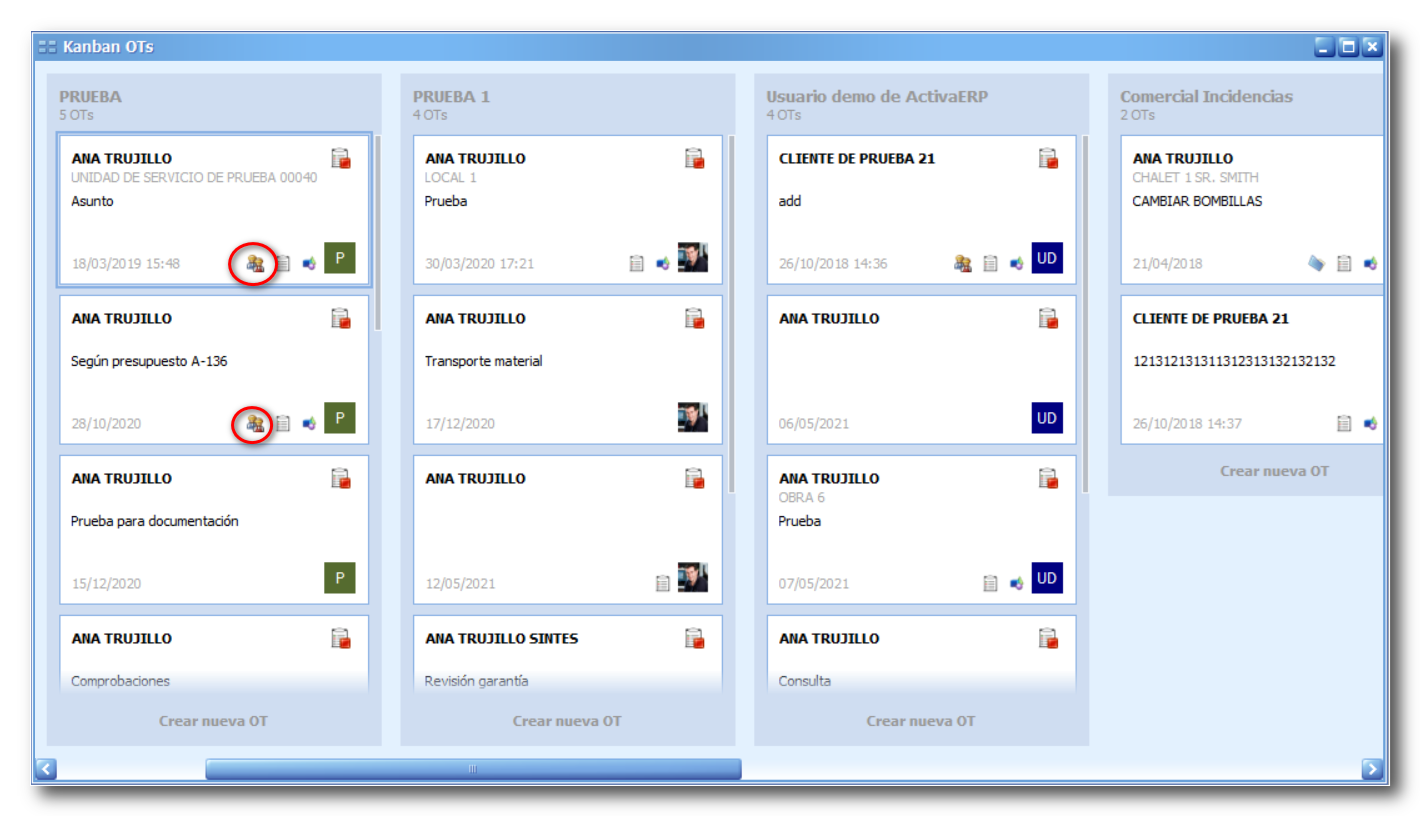
Otras mejoras
Nueva opción de imputación de devoluciones de material previamente registradas en OTs
Dentro de la imputación de trabajo para OTs, se ha habilitado la opción Devolución de material desde la cual podrá devolver material imputado en Órdenes de trabajo abiertas:
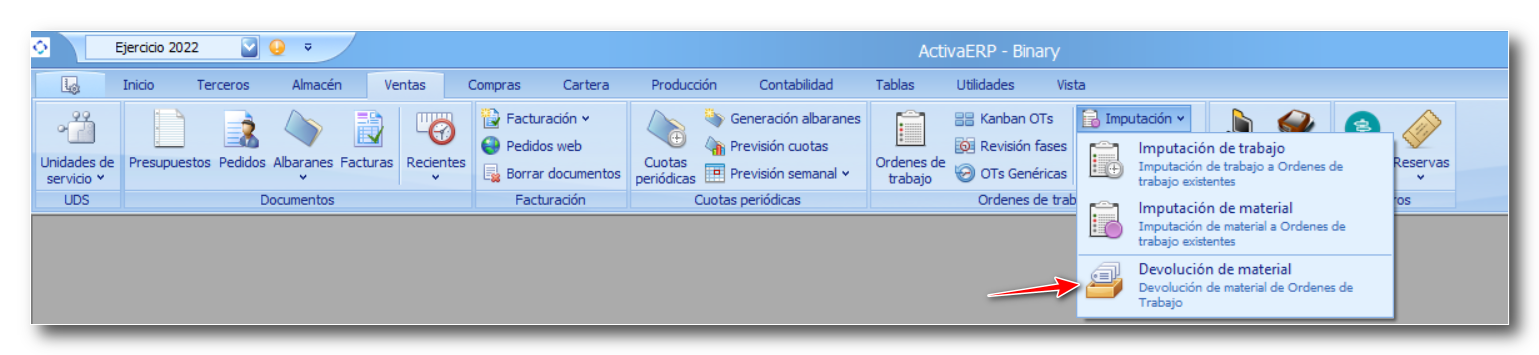
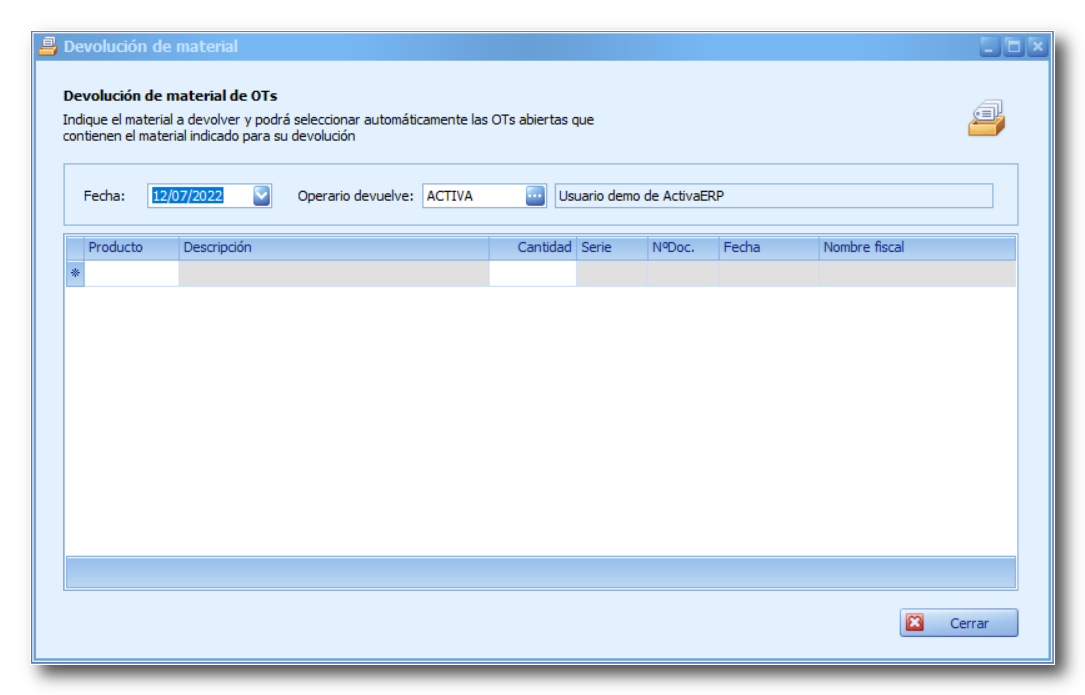
Al indicar el codigo del producto, ActivaERP mostrará una lista de las OTs pendientes en las cuales se imputó anteriormente dicho producto:
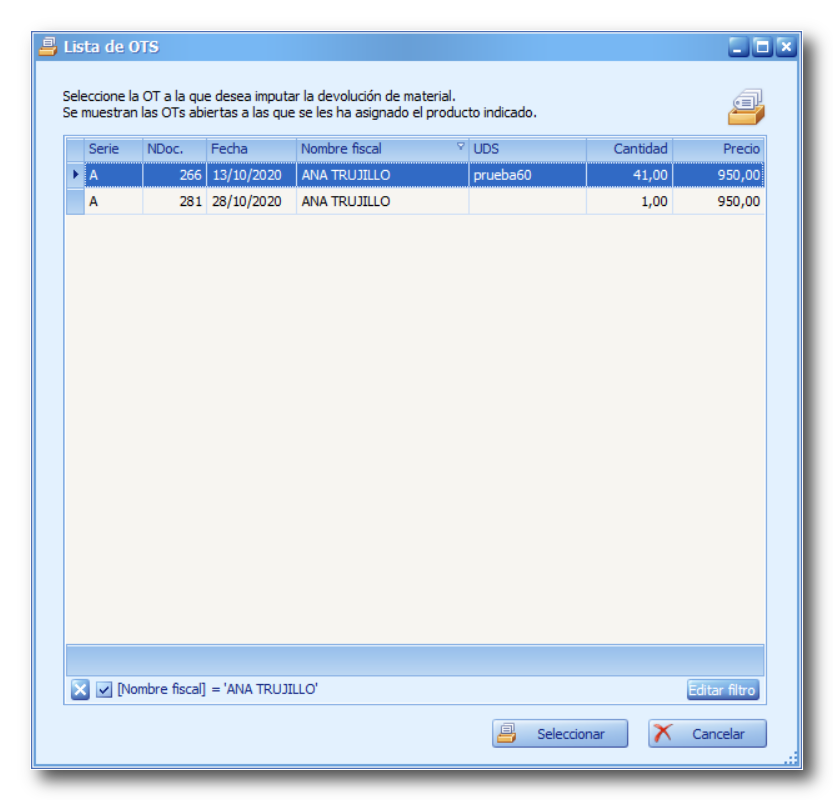
Solamente deberá indicar la OT y confirmar la Cantidad a devolver para tramitar su devolución:
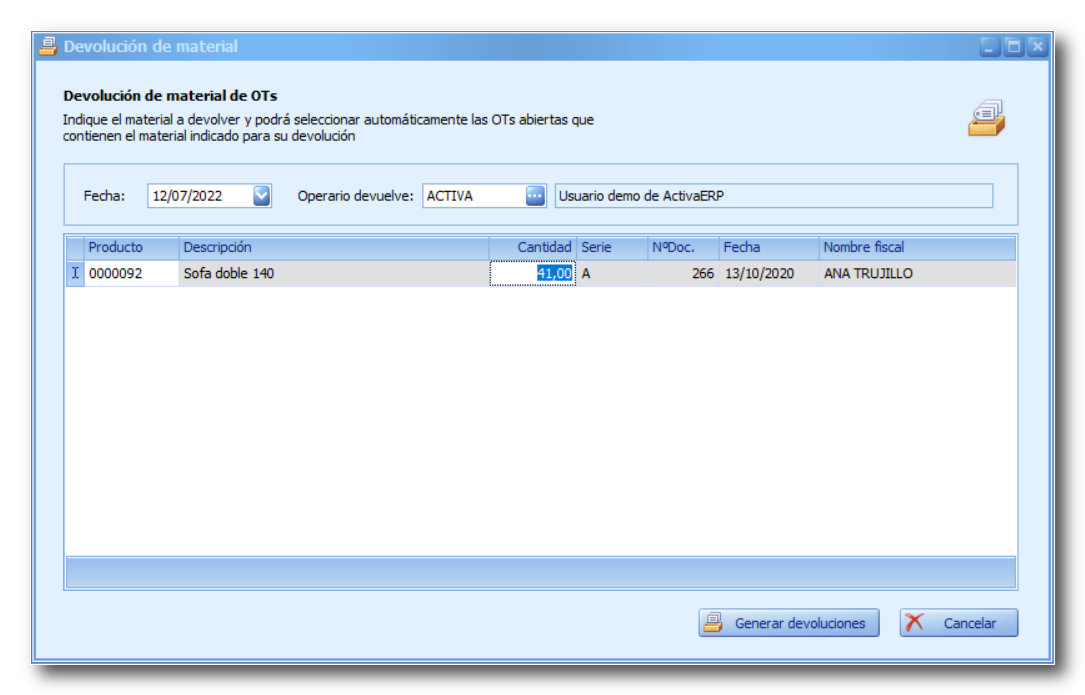
La devolución se mostrará de la siguiente forma en la correspondiente Órden de trabajo:
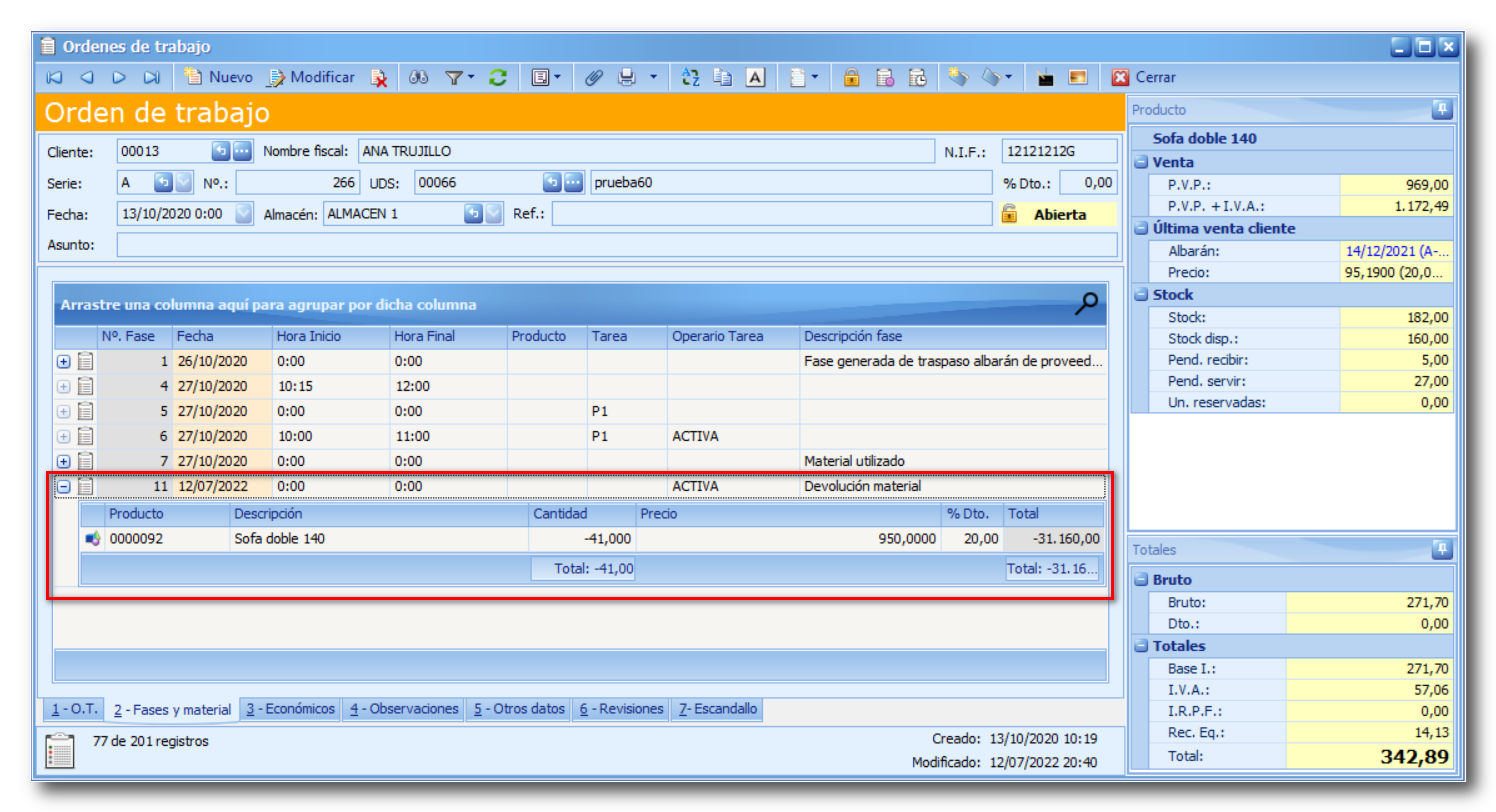
Opción de copiar y pegar fases de una OT a otra
Habilitada la opción Copiar fase en las Órdenes de trabajo, accesible haciendo clic con el botón derecho del ratón sobre la misma:
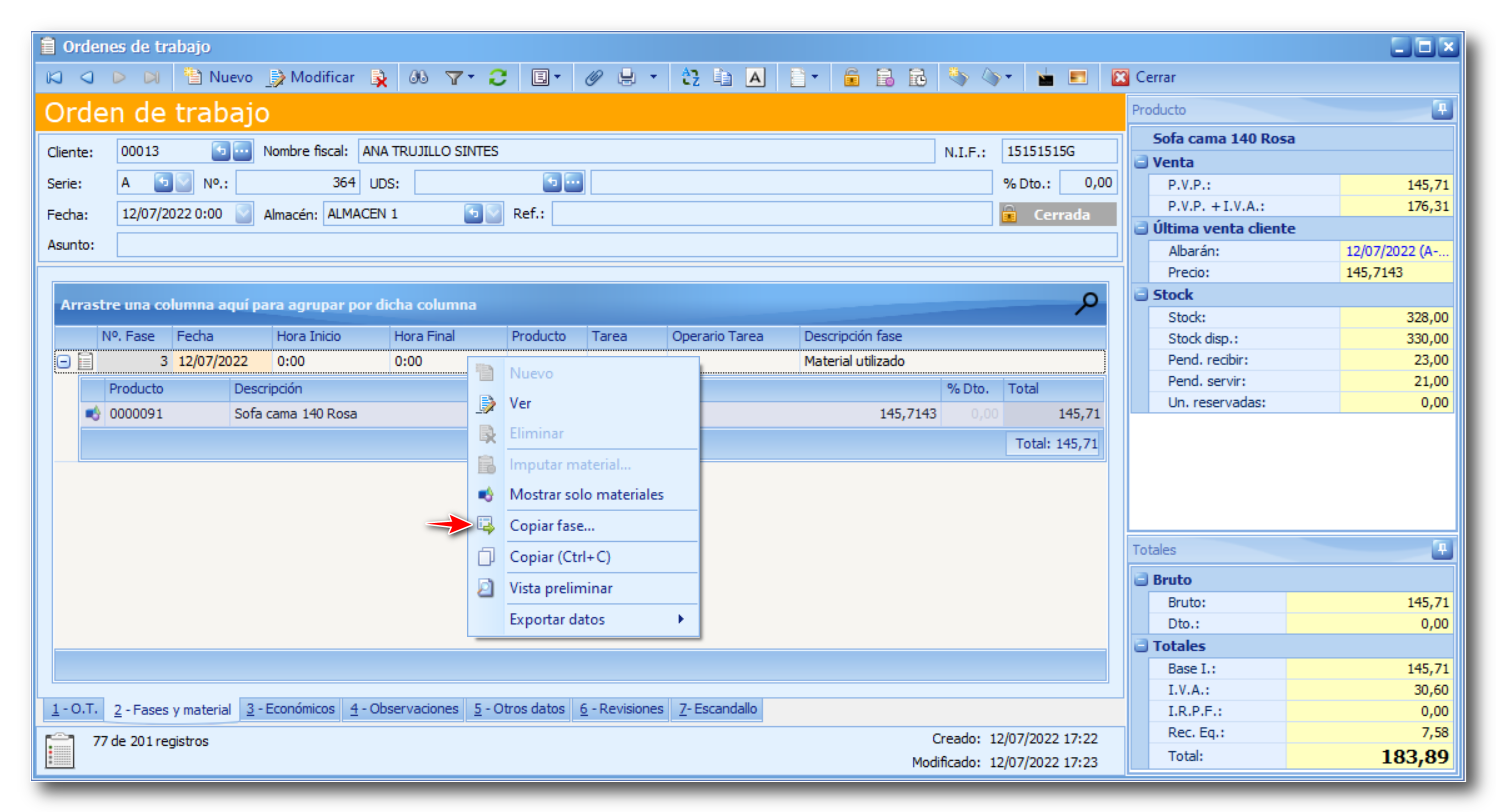
Una vez copiada, se abrirá una pantalla en la que deberá seleccionar la Órden de trabajo en la que quiere pegar dicha fase:
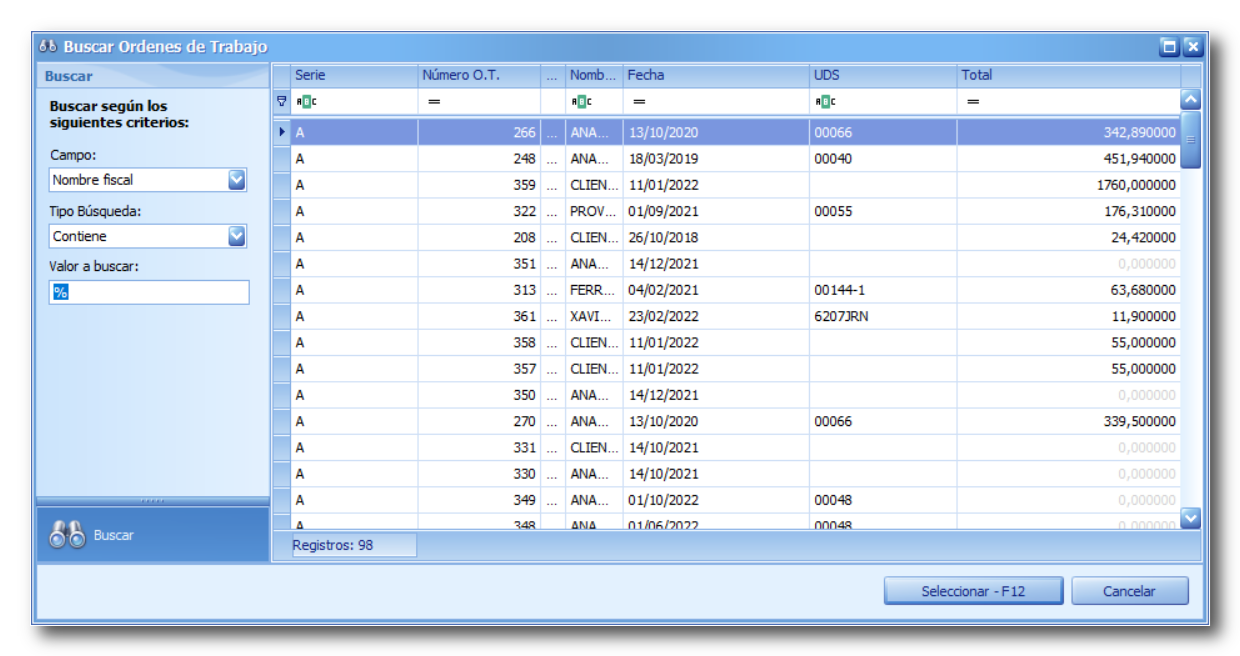
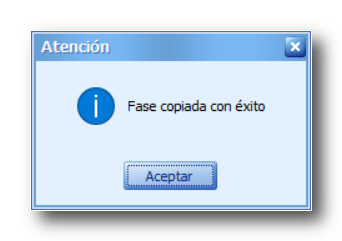
Revisión de fases: se ha añadido el recuento de horas y más información acerca de las fases
Añadidos nuevos recuentos del total de horas destinadas a las fases asignadas, así como la descripción de las mismas:
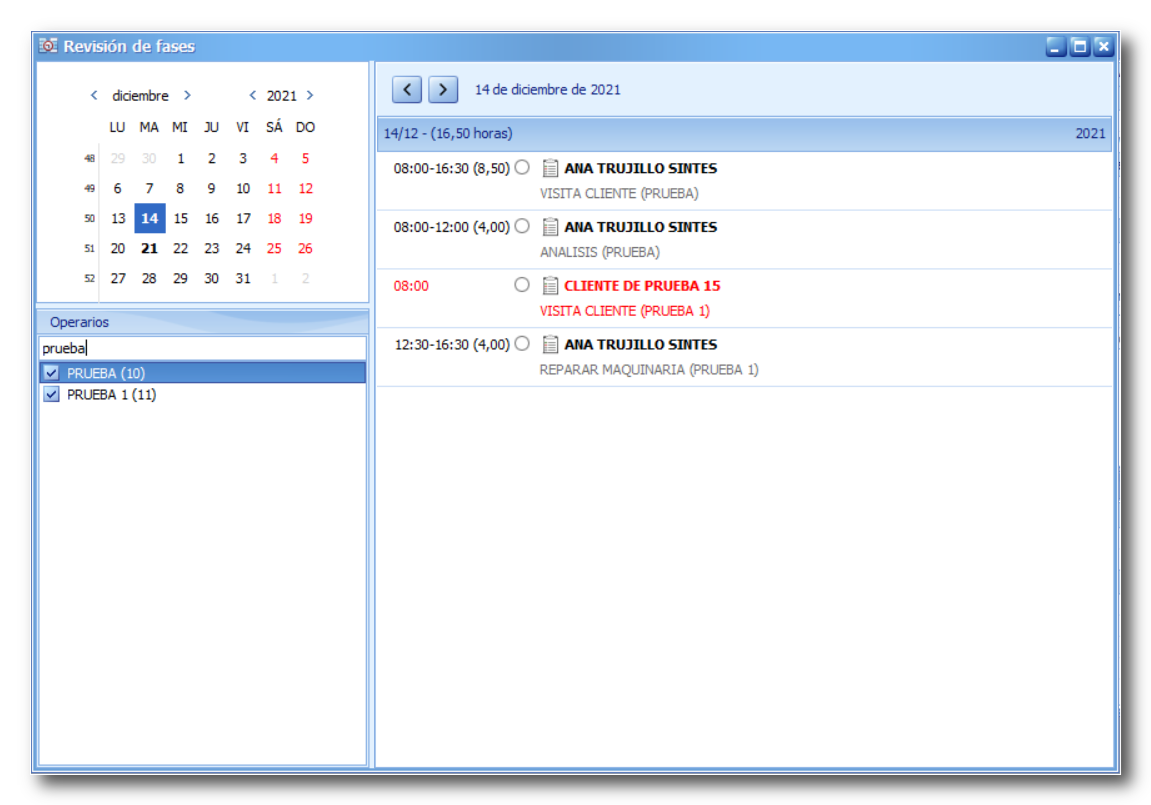
Compras
Nuevo icono para un mejor seguimiento de los pedidos de proveedor pendientes de recibir
Se ha habilitado una nueva opción en el menú principal de la pantalla de Pedidos a proveedores a partir de la cual podrá hacer un seguimiento de los pedidos de proveedor pendientes de ser servidos:
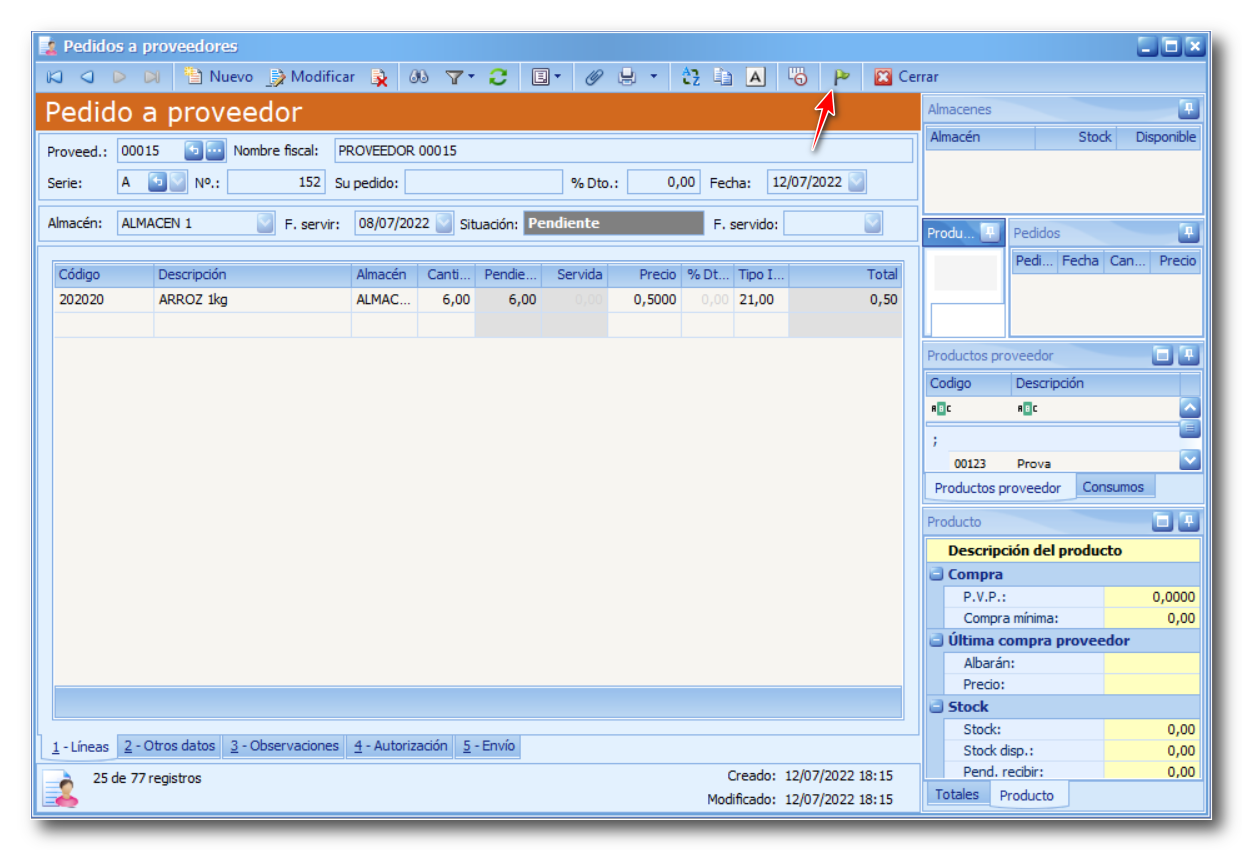
Además, aquellos cuya fecha de servir indicada sea anterior a la fecha actual, se mostrarán con el siguiente icono:
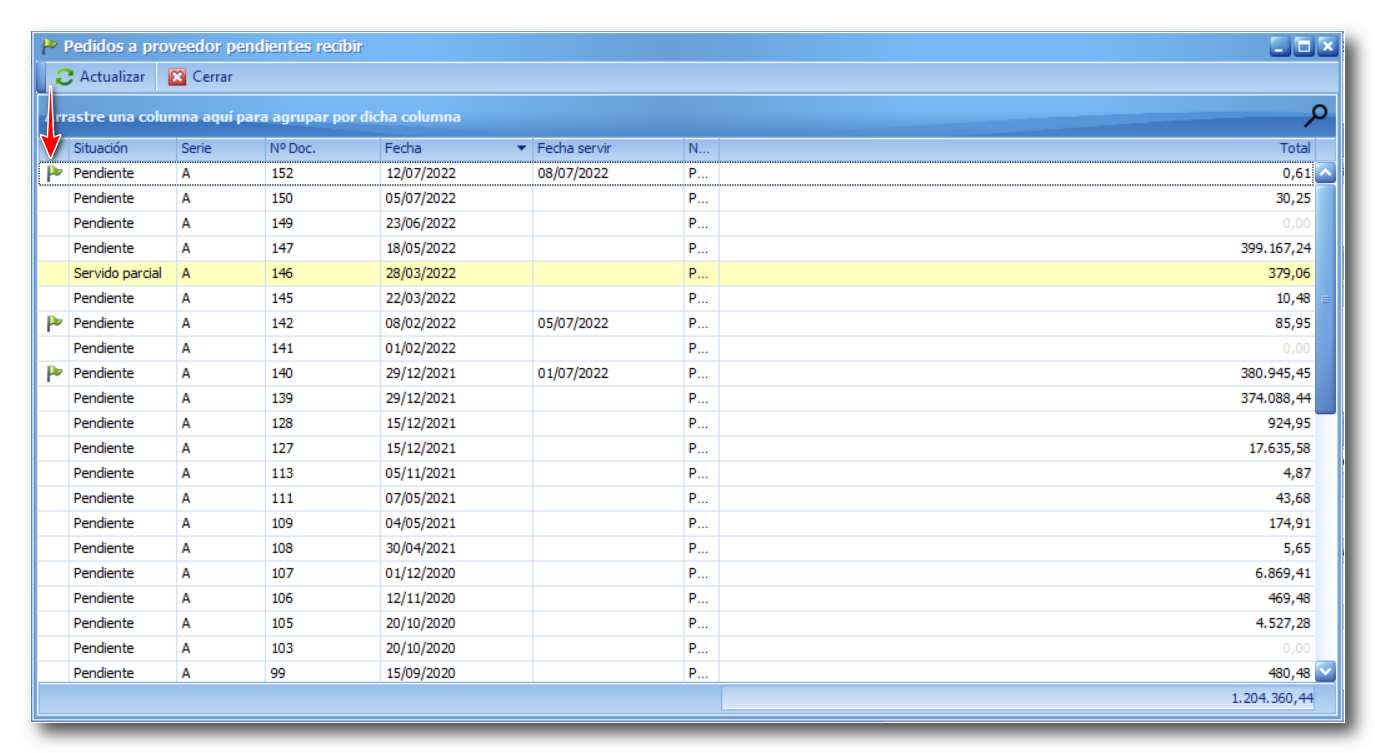
Incluida opción de Prepedido dentro del proceso de imputación de material de OTs
A la hora de imputar nuevo material a una OT, podrá acceder a la opción de Generar un prepedido de proveedor haciendo clic con el botón derecho del ratón sobre la línea del producto a incluir en el Prepedido:
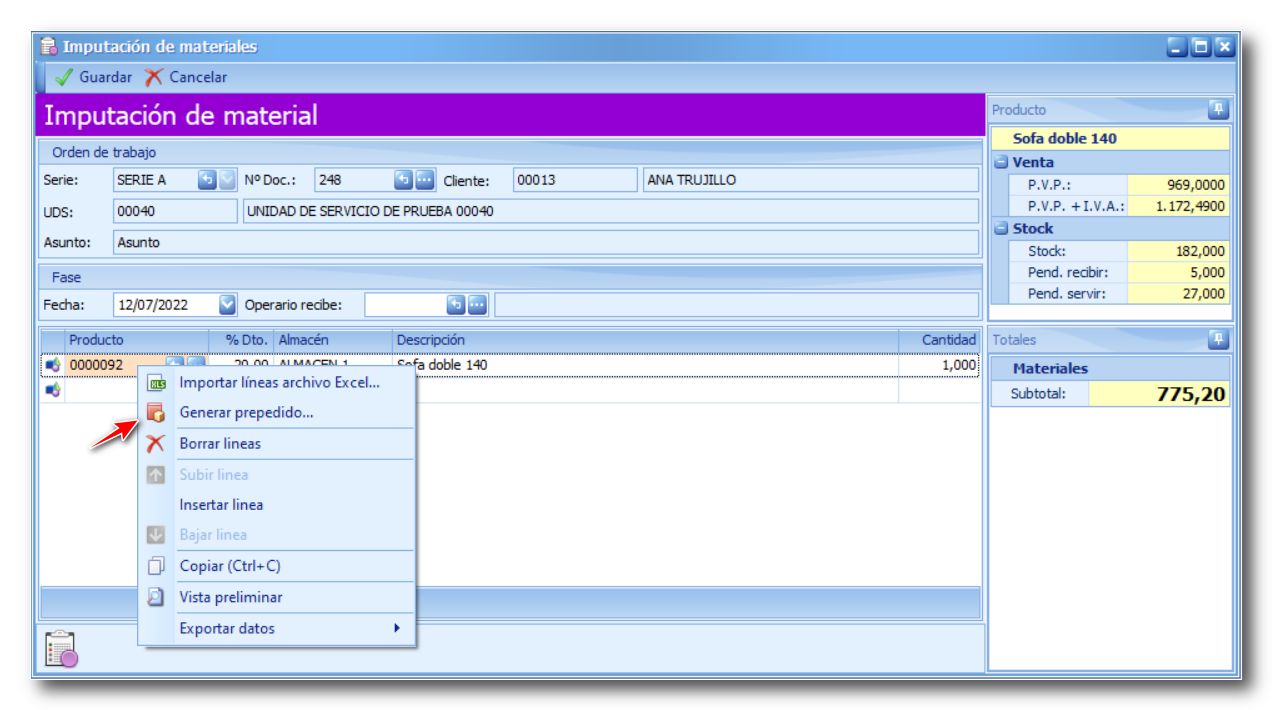
Añadido el campo "Ref. Proveedor" en las líneas de pedidos y albaranes de proveedores
A través del Selector de Columnas podrá añadir la columna Ref. Proveedor dentro de cualquier documento de compras, donde se indicará la Referencia de proveedor de la línea de producto correspondiente:
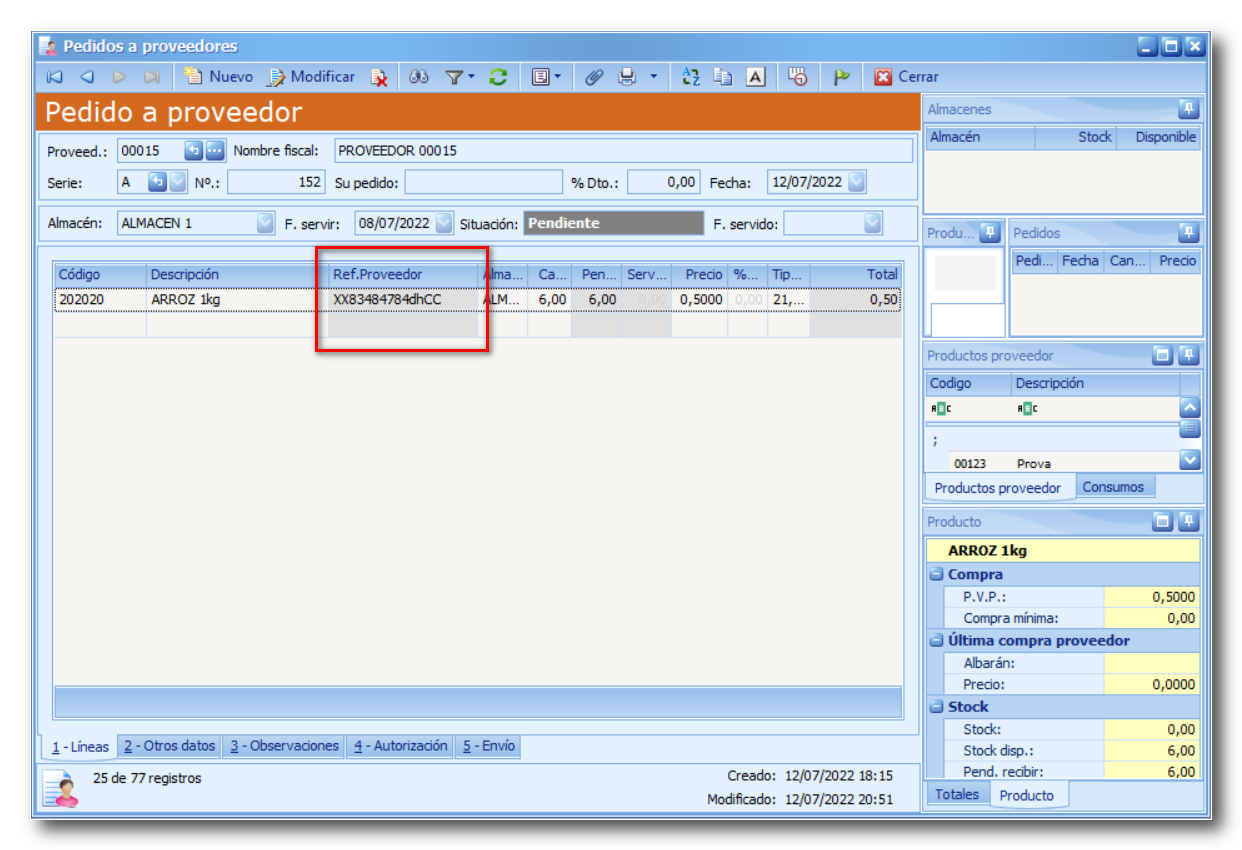
Posibilidad de copiar y pegar líneas en los documentos de compra
Además, seleccionando una o varias líneas de cualquier documento de compra y luego haciendo clic con el botón derecho del ratón sobre las mismas, podrá copiarlas a través de la opción Copiar líneas para posteriormente pegarlas en otro documento:
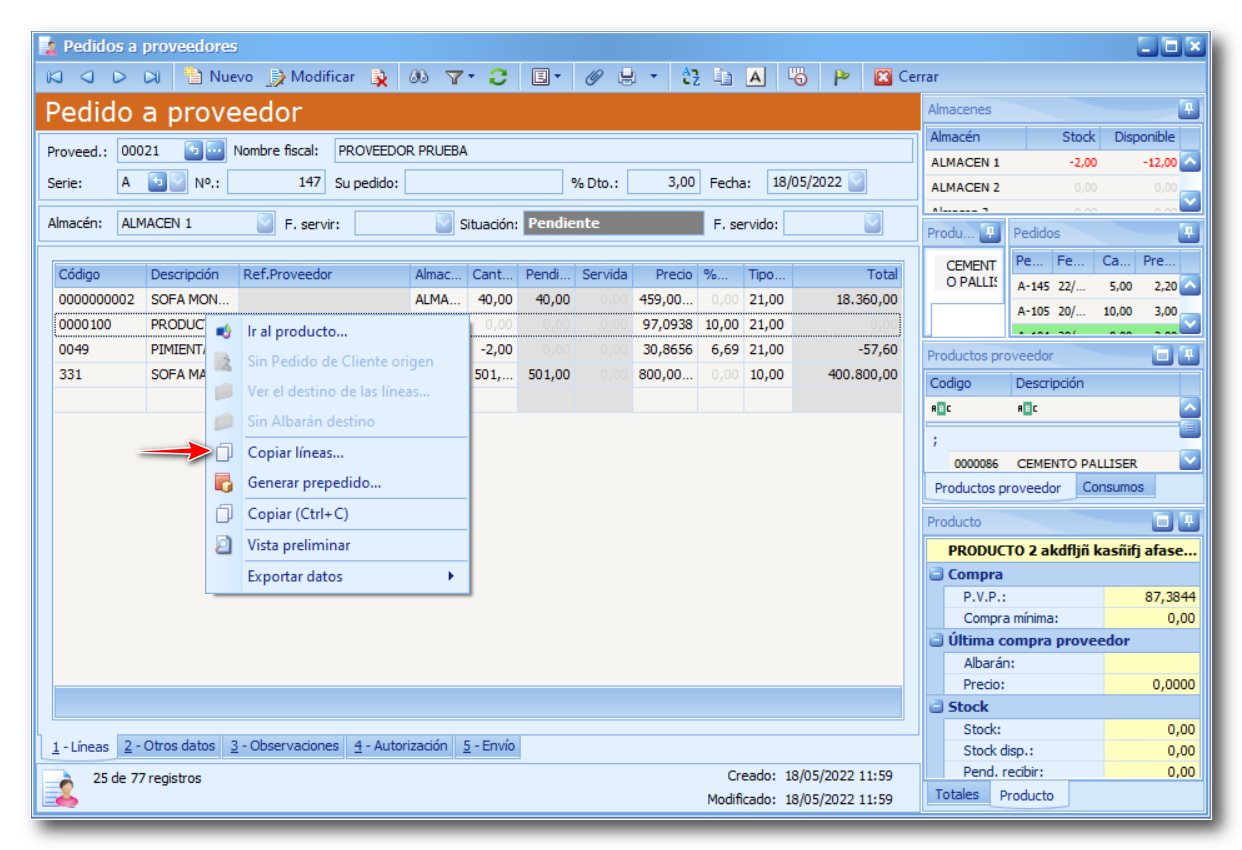
Almacén
Mejora en la gestión de impresión de etiquetas
Se ha habilitado una Lista de productos dentro de la pantalla de Impresión de etiquetas, a través de la cual se podrá generar un listado de todas aquellas etiquetas pendientes de impresión:
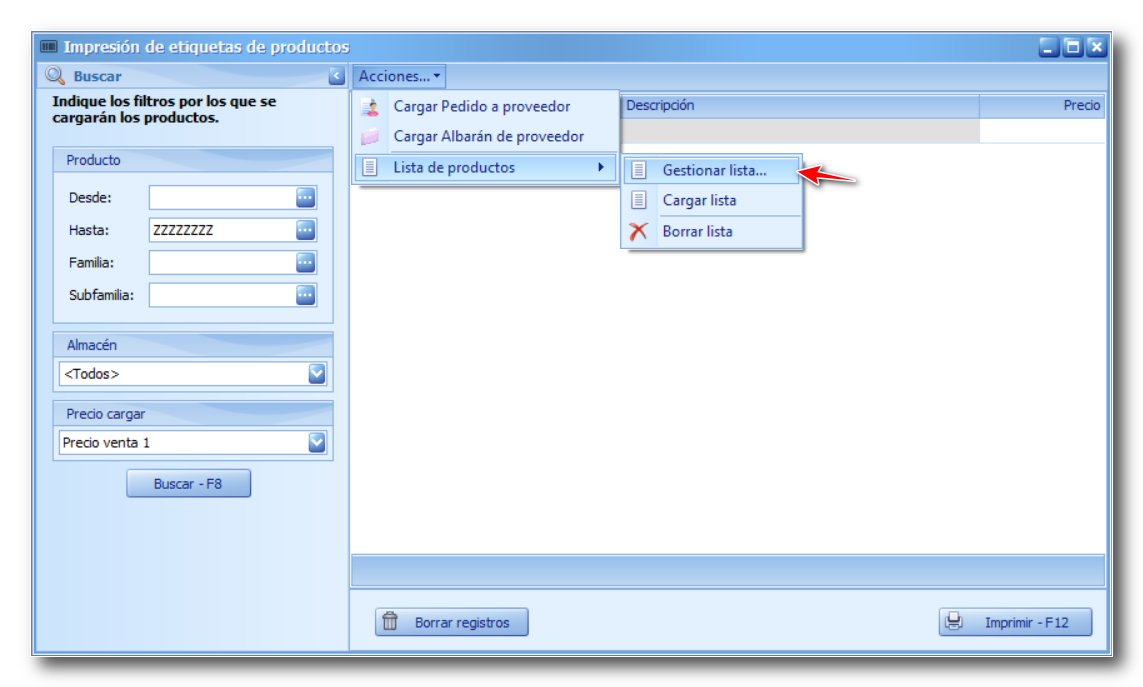
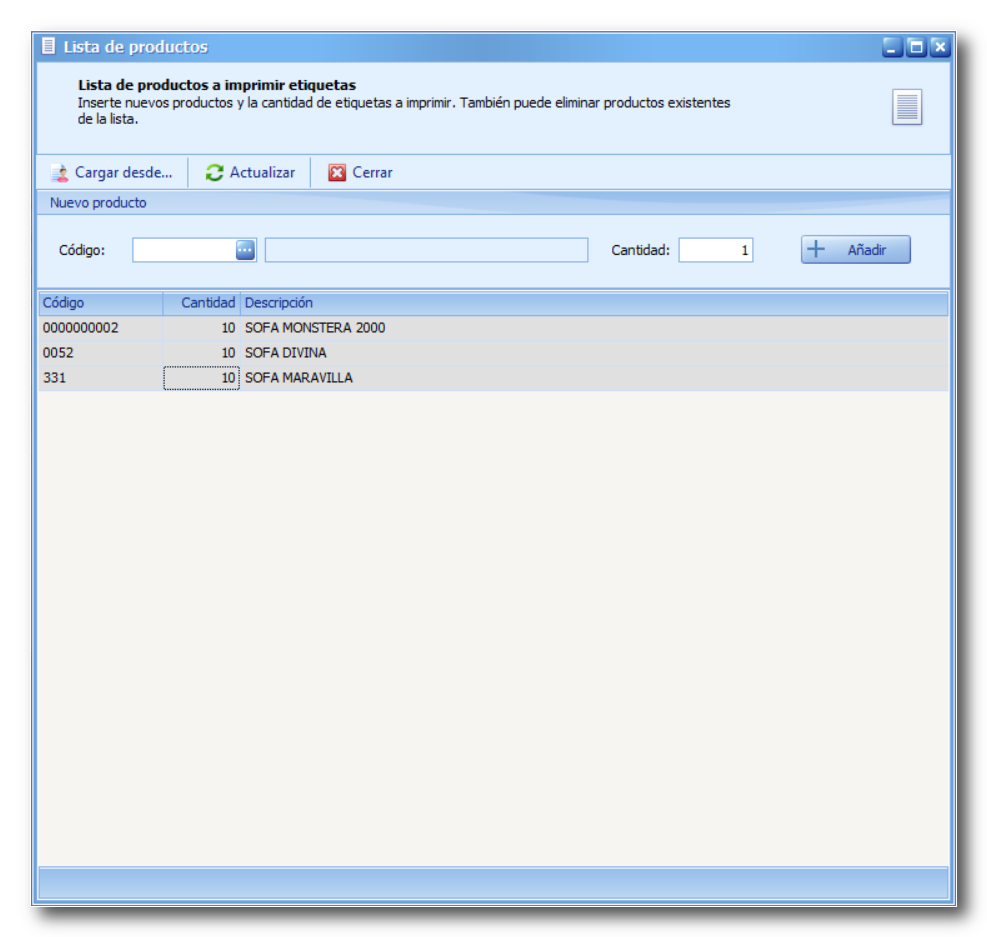
Una vez gestionada la lista, solamente deberá cargarla en la pantalla principal para gestionar la impresión de etiquetas:
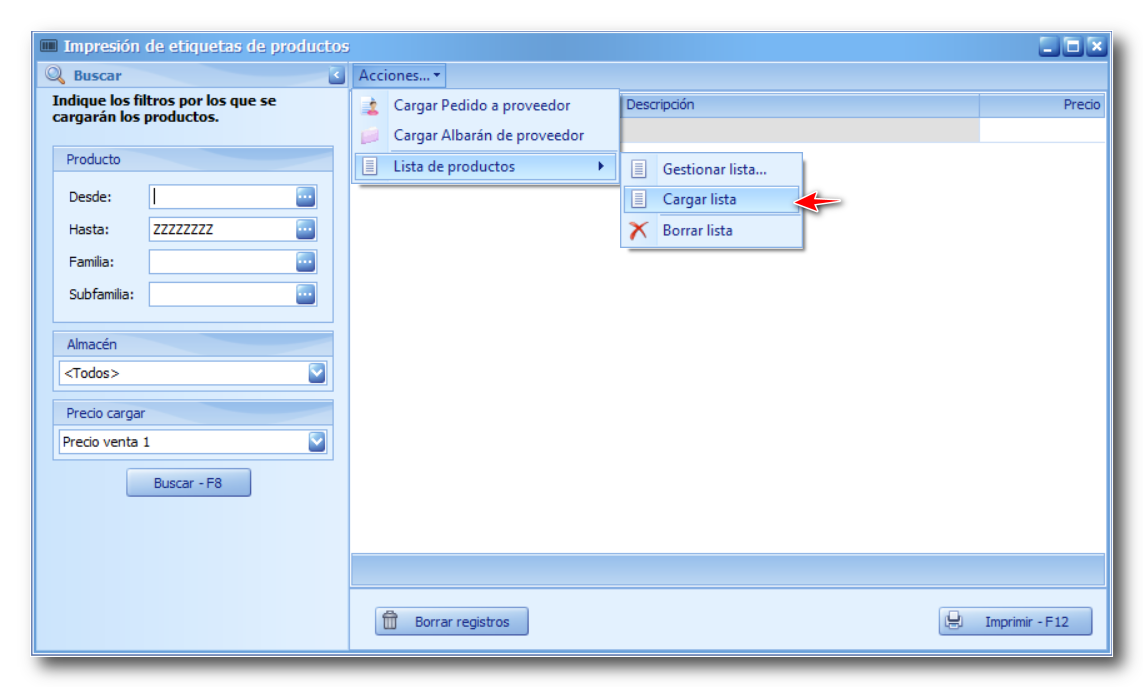
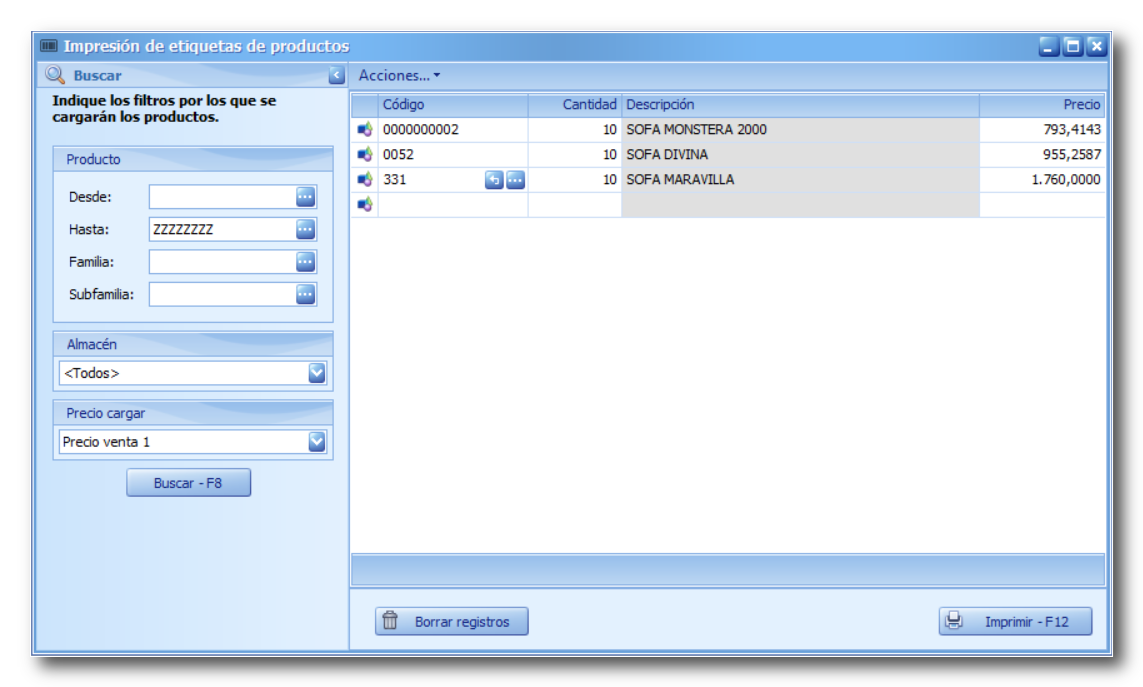
Además, la Lista de productos permite cargar productos directamente desde pedidos o albaranes de proveedor:
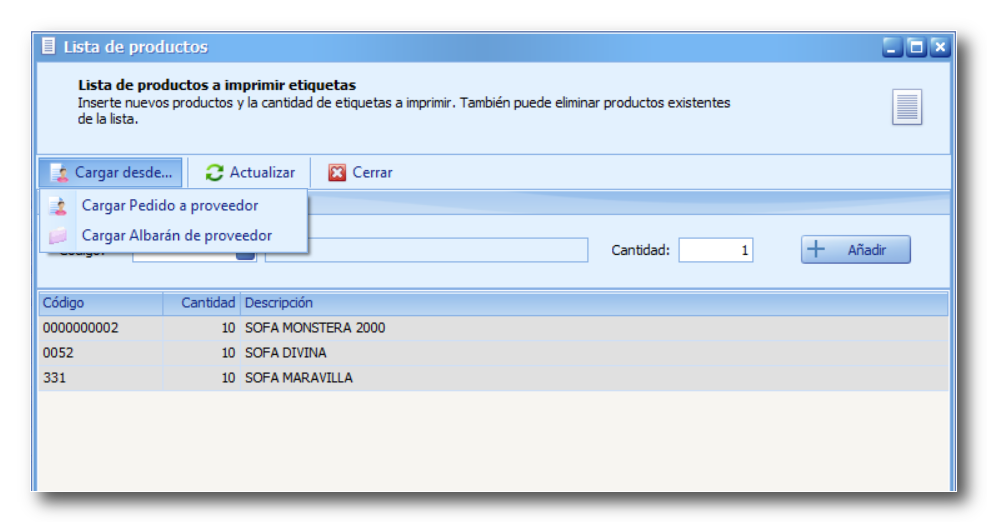
Posibilidad de modificar de manera masiva todas las tarifas de productos desde el Asistente de actualización de precios
Dentro del Asistente para la actualización de precios de productos se ha habilitado la edición masiva de las tarifas configuradas en ActivaERP para las opciones Precios de venta al público, Precio de venta al público + IVA y Porcentaje de beneficio:
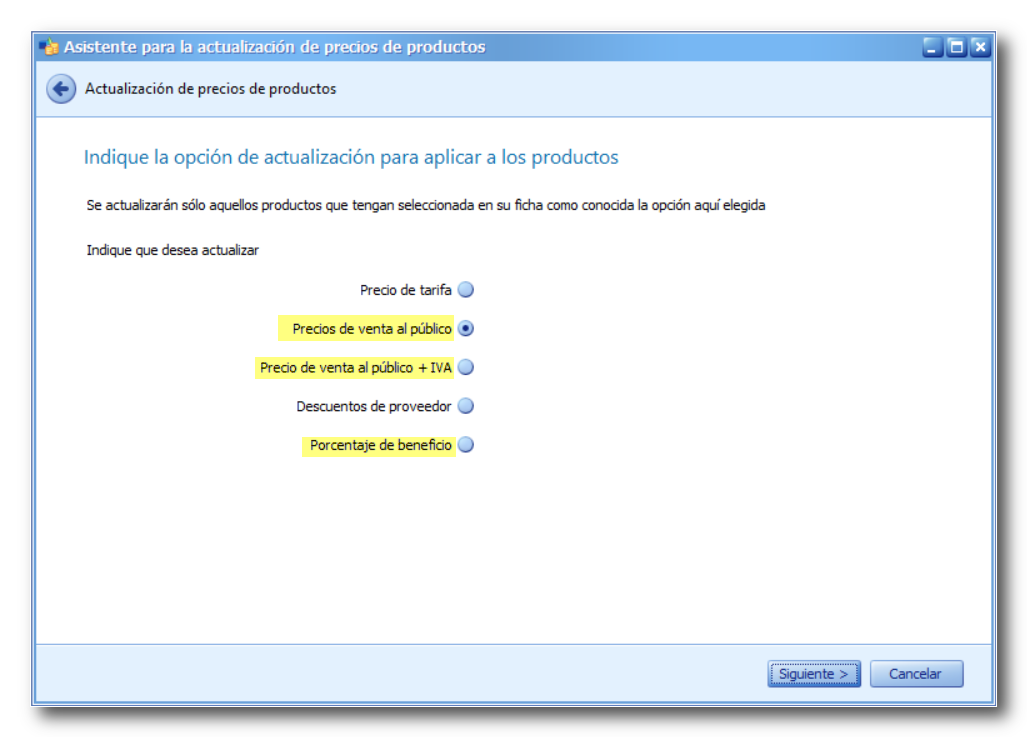
Una vez seleccionada la opción deseada, en el paso siguiente solamente deberá marcar la casilla Más tarifas para editar el campo por cada una de las tarifas creadas en ActivaERP:
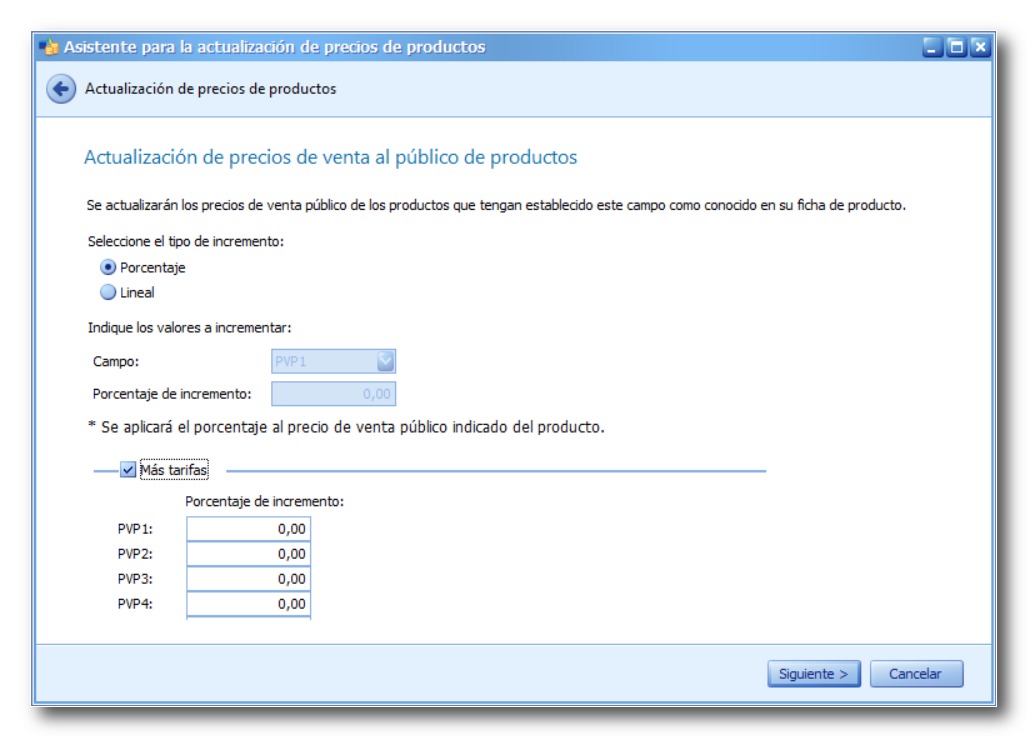
Edición masiva de precios especiales
Para ello, solamente deberá seleccionar todas las líneas de los productos para los cuales desea asignar un precio o descuento final y hacer clic con el botón derecho para acceder a las opciones:
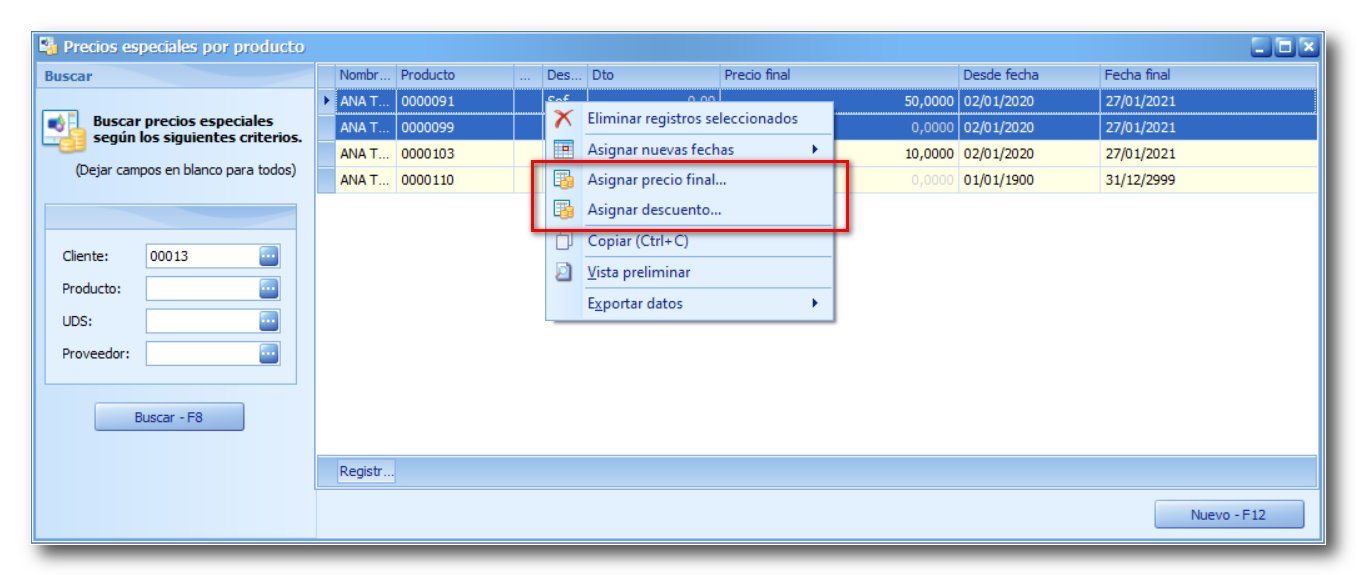
Una vez seleccionada la opción deseada, ActivaERP abrirá una pequeña ventana en la que deberá indicar el nuevo precio o descuento a aplicar a la totalidad de los productos seleccionados:
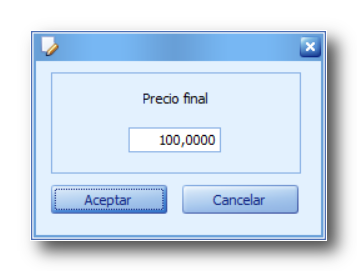
Nuevos campos en los registros de Familia para especificar cuentas contables según la serie
Añadida una nueva tabla de datos dentro de la pestaña Finanzas de los registros de Familias de productos donde podrá especificar las cuentas contables de venta relacionadas con cada una de las series configuradas en ActivaERP:
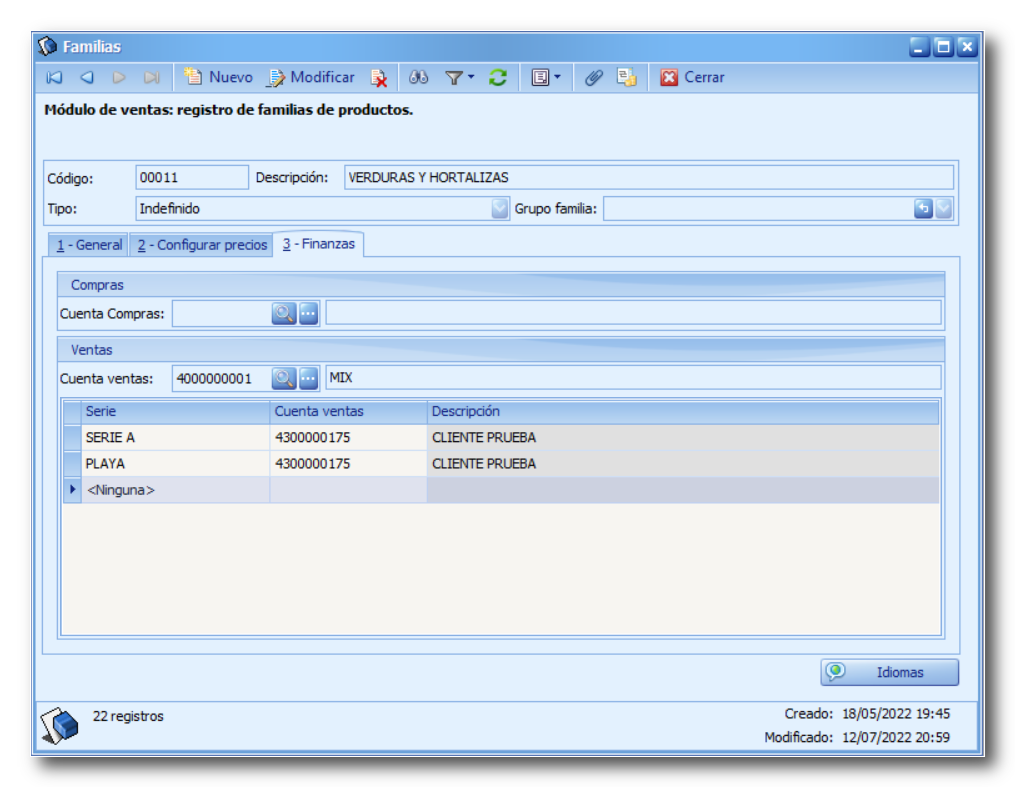
En los procesos de Stock e Inventario
Posibilidad de añadir la ubicación del producto durante el proceso de Importación de inventarios
Podrá añadir la columna Ubicación a través del Selector de columnas para actualizar posibles cambios en la ubicación asignada a los productos durante el proceso de un nuevo inventario:
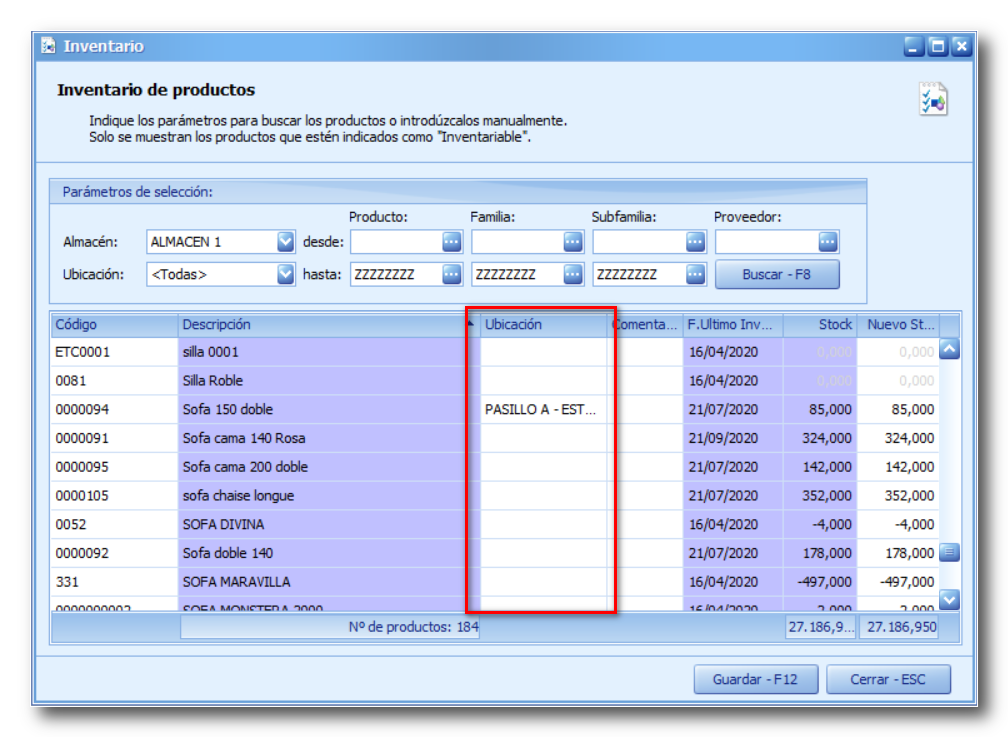
Mejor seguimiento de los productos pertenecientes a lotes cuando son incluidos en la generación de un movimiento de stock
Ahora, al crear un nuevo movimiento de producto desde la pantalla de Nuevo movimiento, en el caso de que se incluya un producto perteneciente a un lote, ActivaERP le pedirá que especifique a qué lote pertenece el producto indicado:
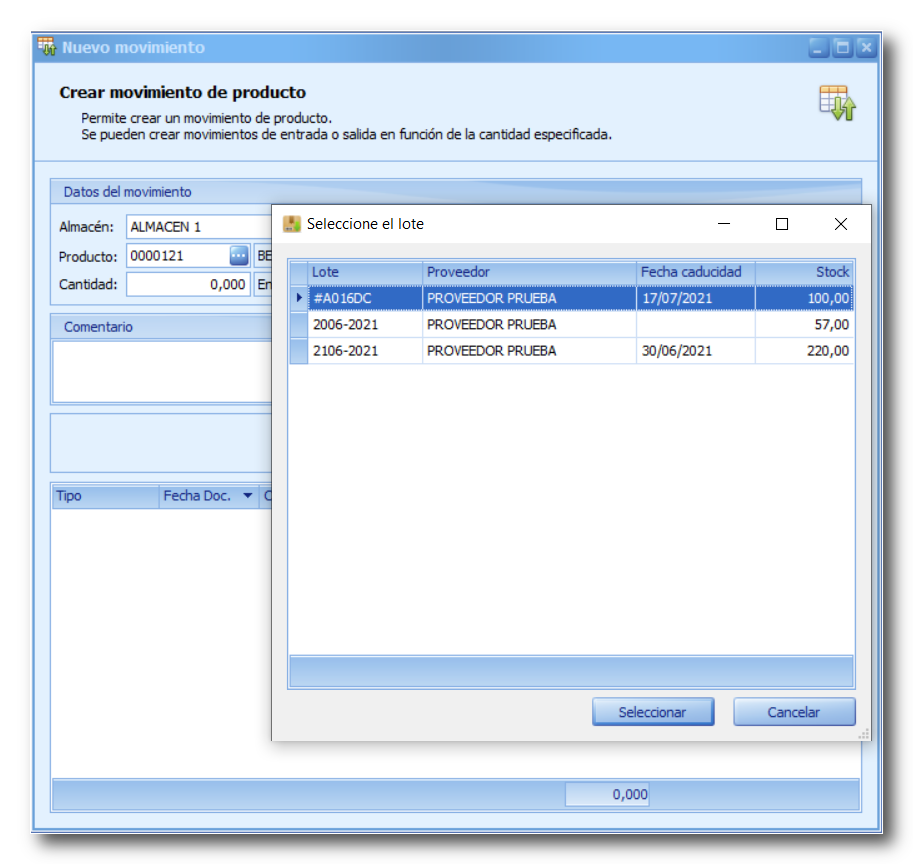
Nuevos parámetros de búsqueda en la pantalla Stock a una fecha
Incorporado "Varios", un nuevo cuadro de datos de búsqueda donde podrá indicar una o varias Familias o uno o varios Proveedores para mejorar la consulta del Stock de un producto a una fecha determinada:
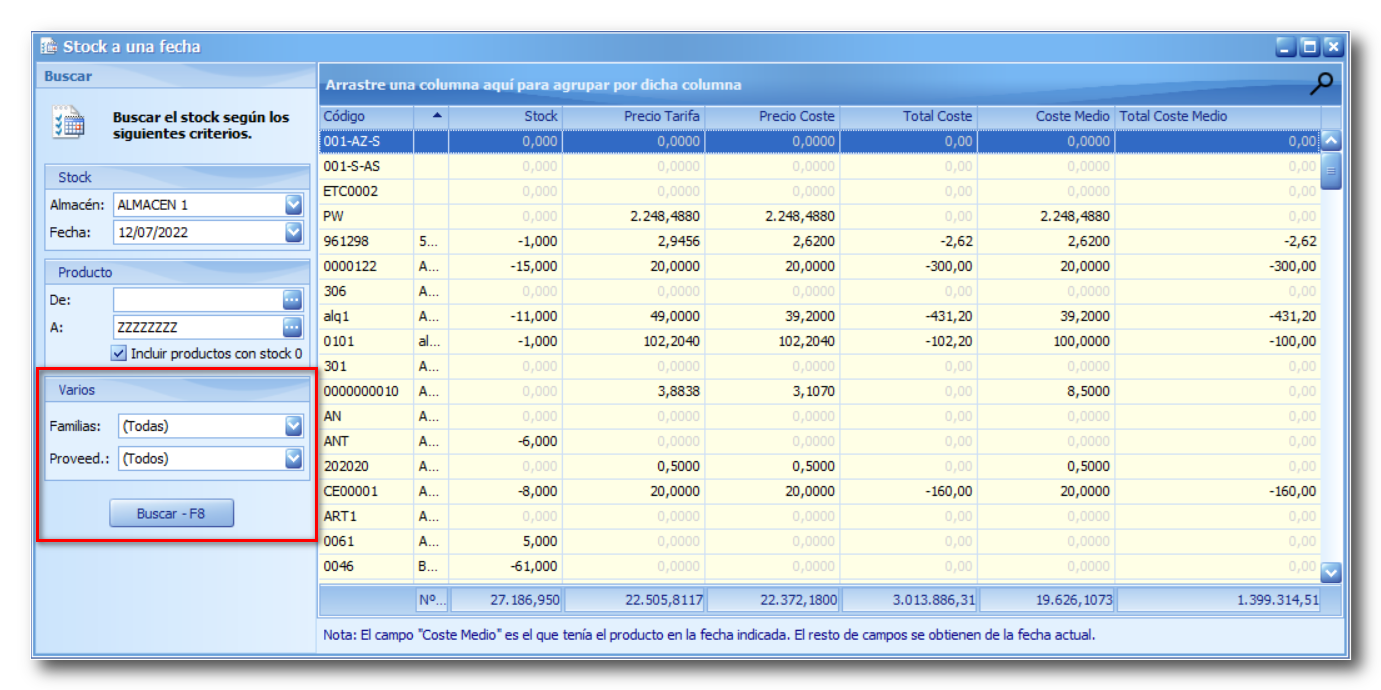
Y además...
Nuevo campo "Coste en líneas de documento" dentro del registro de producto
Este nuevo campo, cuya integración debe hacerse a través de la opción de Personalización de pantallas, indica el tipo de coste que se guardará de manera informativa en las líneas de los documentos de venta, basándose en el Precio coste indicado en el registro del producto (Coste ficha producto) o en el Precio de venta aplicado en el documento menos el porcentaje de beneficio aplicado (Precio venta menos % beneficio):
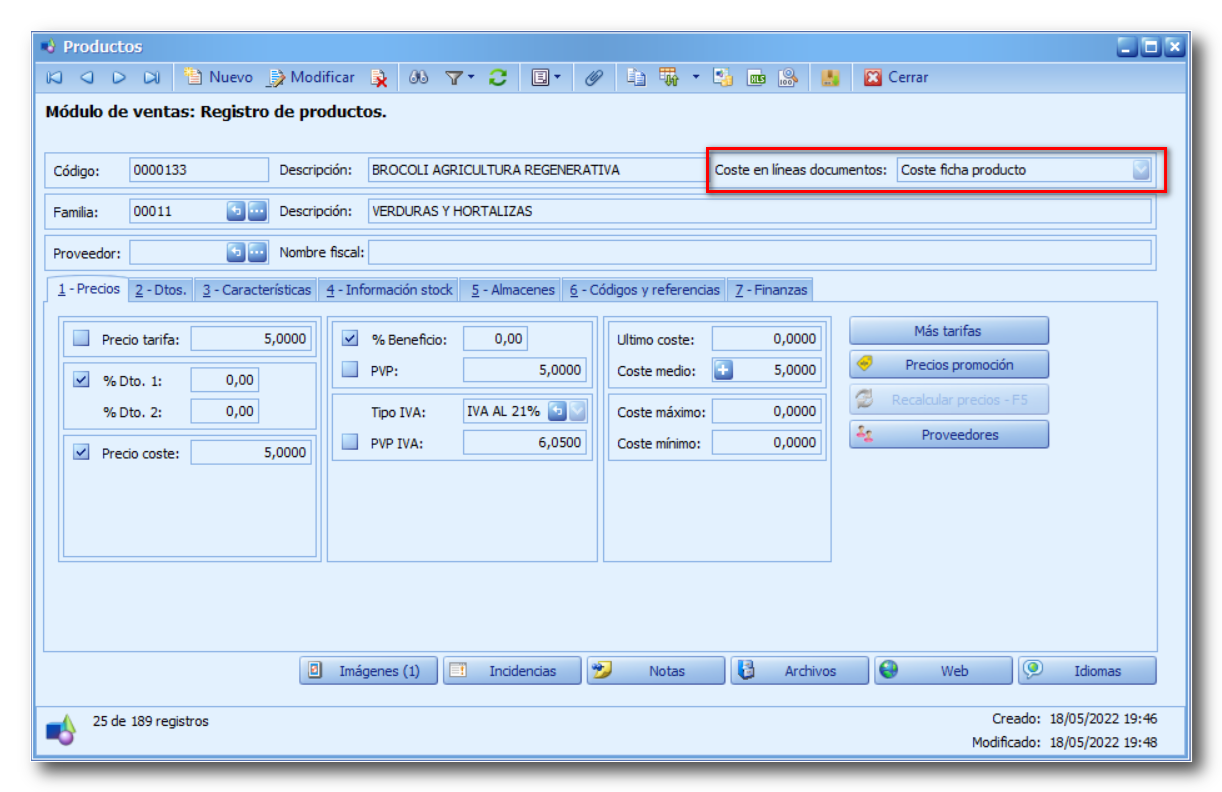
Otras mejoras
AnyWhere
Nuevos personalizaciones de permisos para usuarios de Tablet AnyWhere
Ahora también podrá editar los permisos de un usuario de AnyWhere a las opciones de creación de OTs desde el dispositivo (No permitir crear OTs) o el acceso a las Tareas obligatorias:
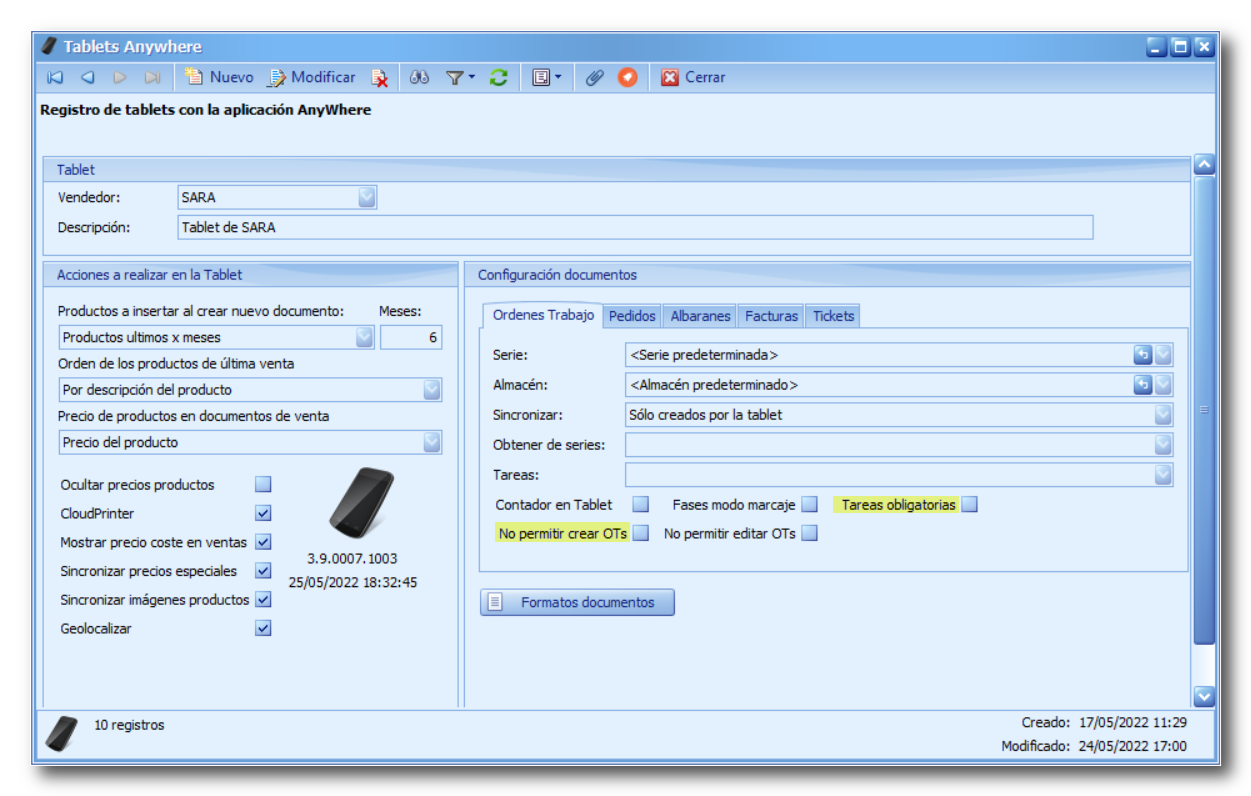
Posibilidad de seleccionar manualmente las tareas a sincronizar para cada usuario
Además, también se permite la edición de las Tareas a través de la selección manual de las mismas, que serán las únicas accesibles para el usuario en su dispositivo:
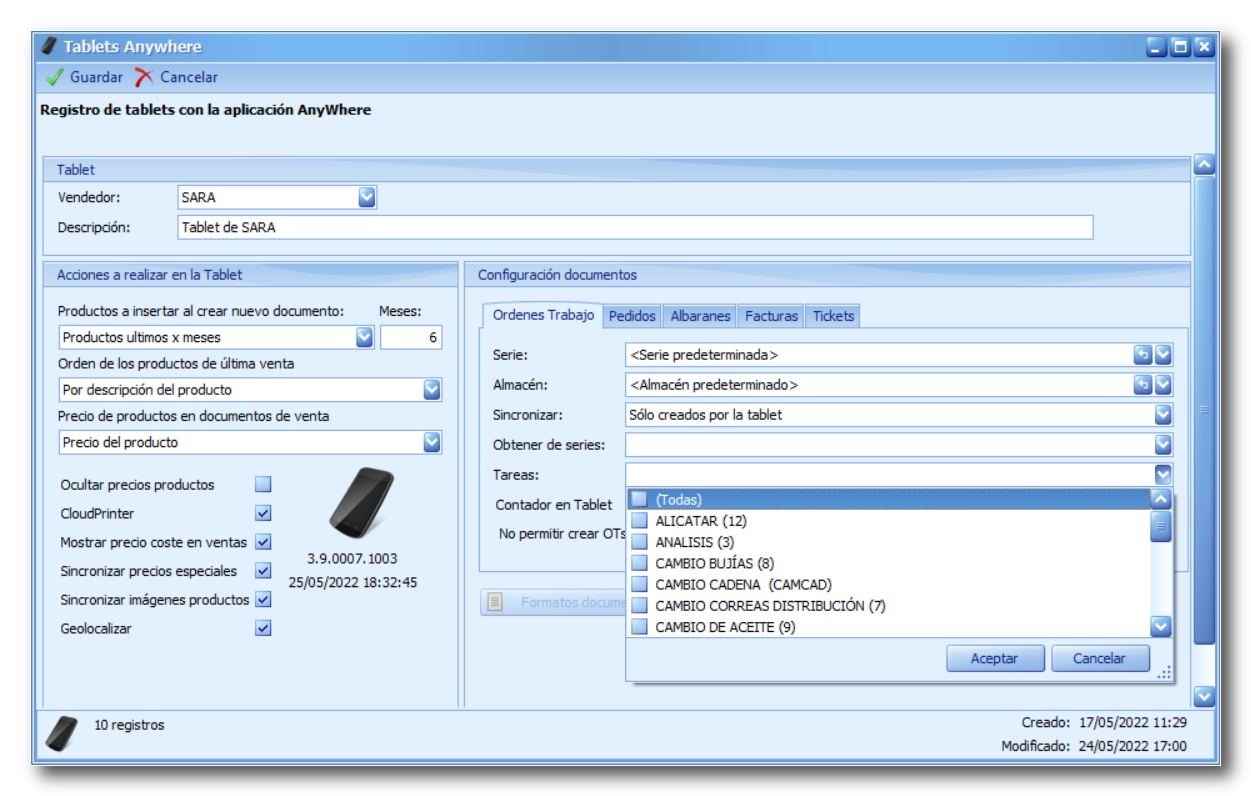
Posibilidad de editar manualmente la Tarifa AnyWhere para un cliente en concreto
Por otro lado, también podrá personalizar la tarifa asignada a un cliente en AnyWhere dentro de su registro de cliente a través de la opción de Personalización de pantallas. De este modo, cuando se creen documentos desde AnyWhere para este cliente, se le asignará automáticamente la tarifa indicada en este campo:
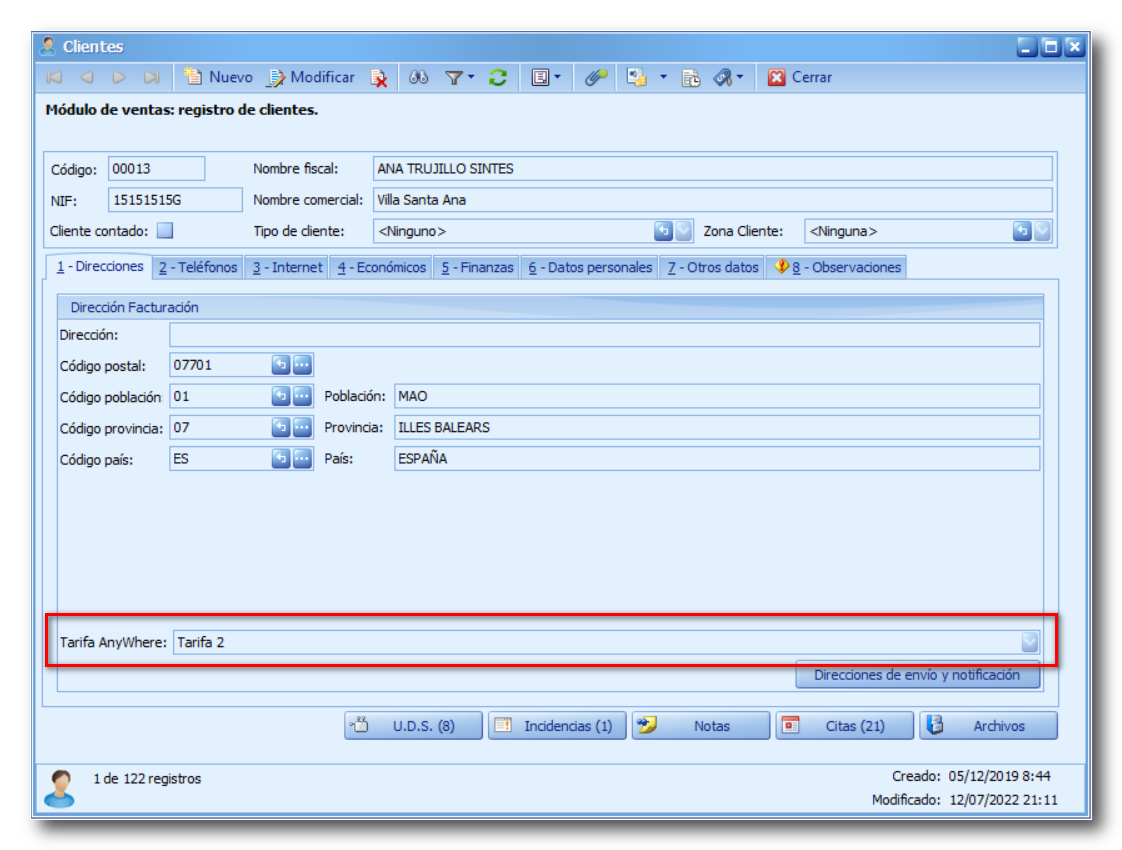
Contabilidad y Cartera
Factura-e y nueva opción Presentadores: genera registros de distintos perfiles y personaliza quién figura como presentador de la documentación
Añadida nueva pantalla de gestión de Presentadores de documentación situada dentro del menú Tablas - Ventas:
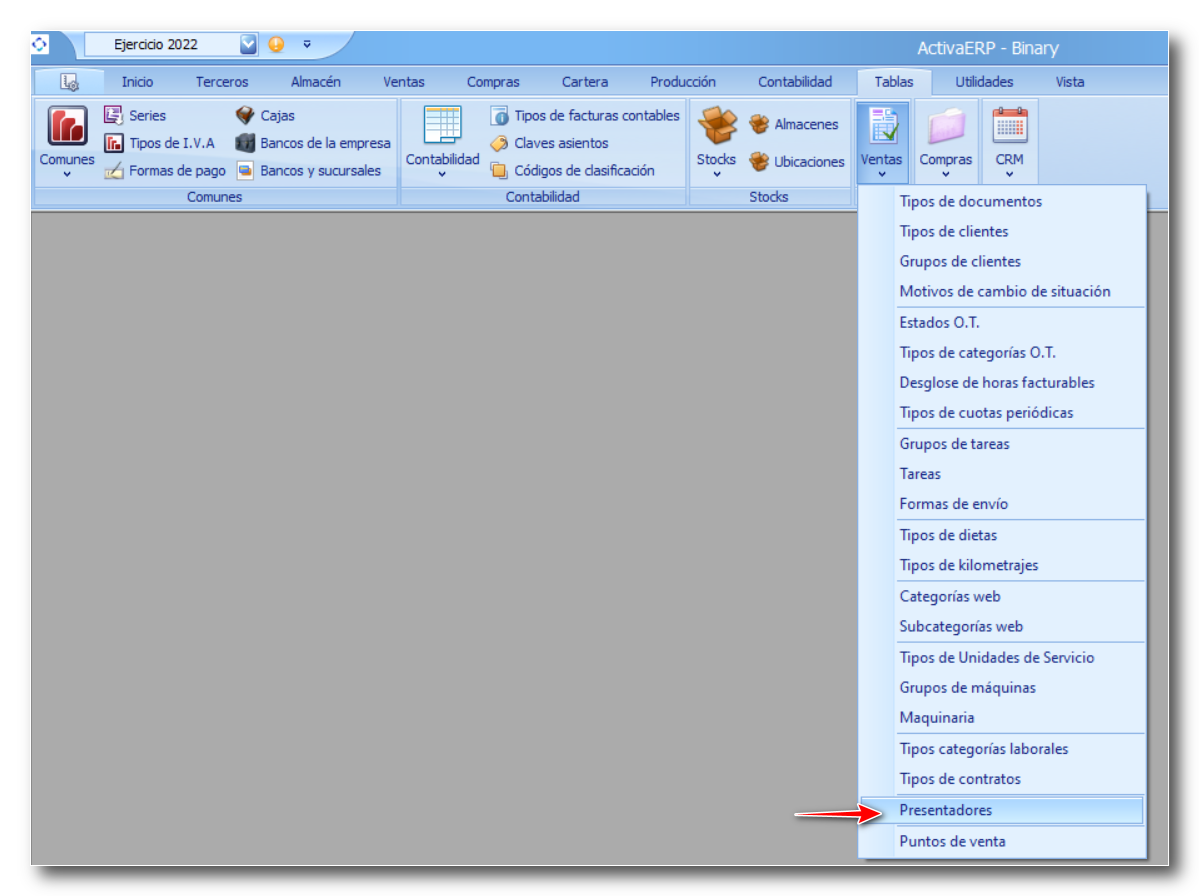
Desde esta pantalla podrá crear y gestionar todos los datos de los presentadores de documentación de su empresa (Factura-e):
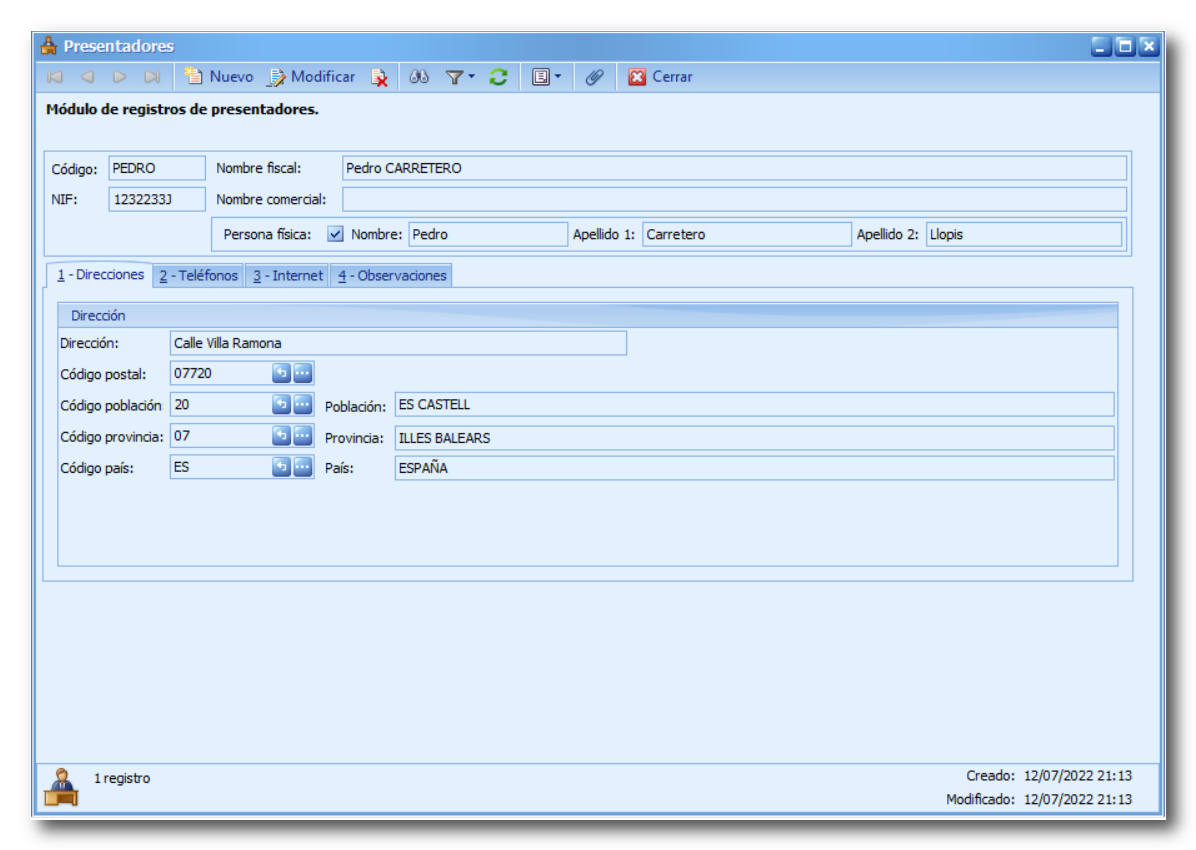
Posibilidad de localizar el asiento relacionado al cobro o pago de remesas
Haciendo clic con el botón derecho del ratón sobre cualquier remesa bancaria, podrá acceder a su asiento relacionado con la opción Ver asiento:
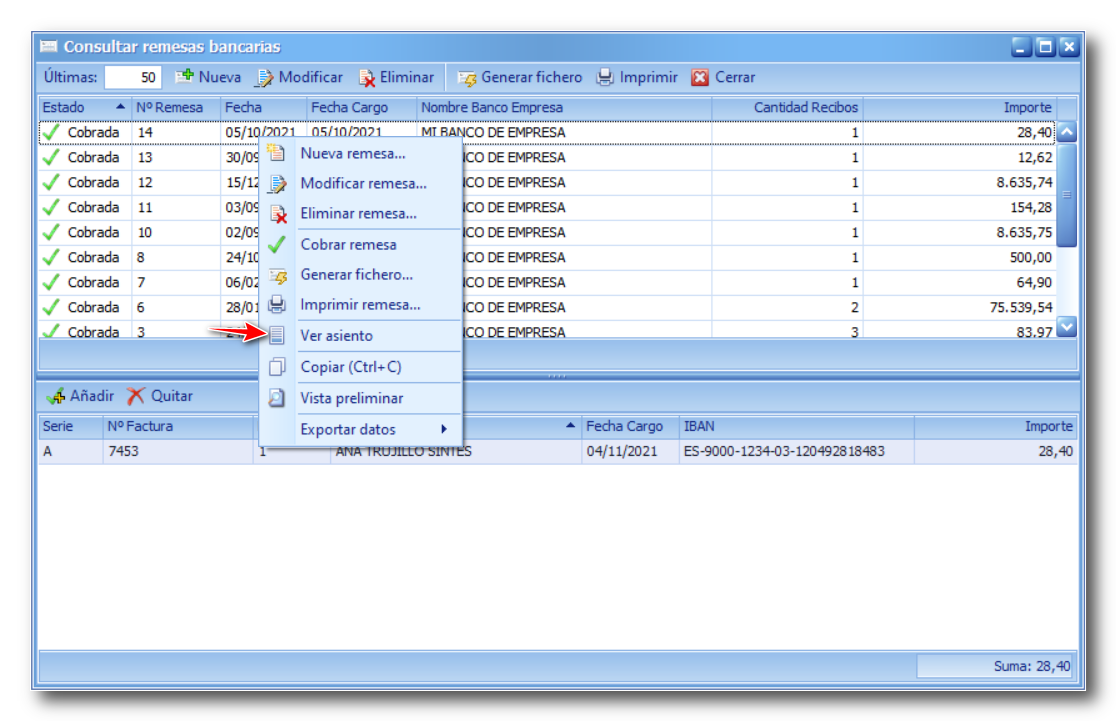
Nueva opción de visualización de listados
Se ha habilitado la opción Pantalla - F7 que habilita una tabla de datos mucho más funcional para su análisis y posterior exportación a archivos xls:
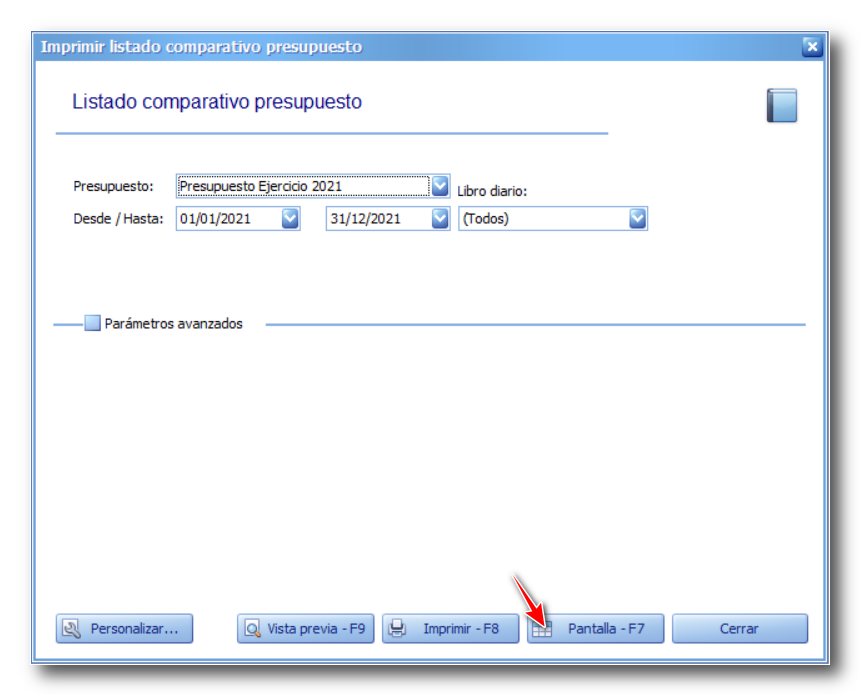
Esta opción está disponible tanto en el Listado comparativo de presupuestos contables, en el Balance de Sumas y Saldos como en las Cuentas de Pérdidas y Ganancias:
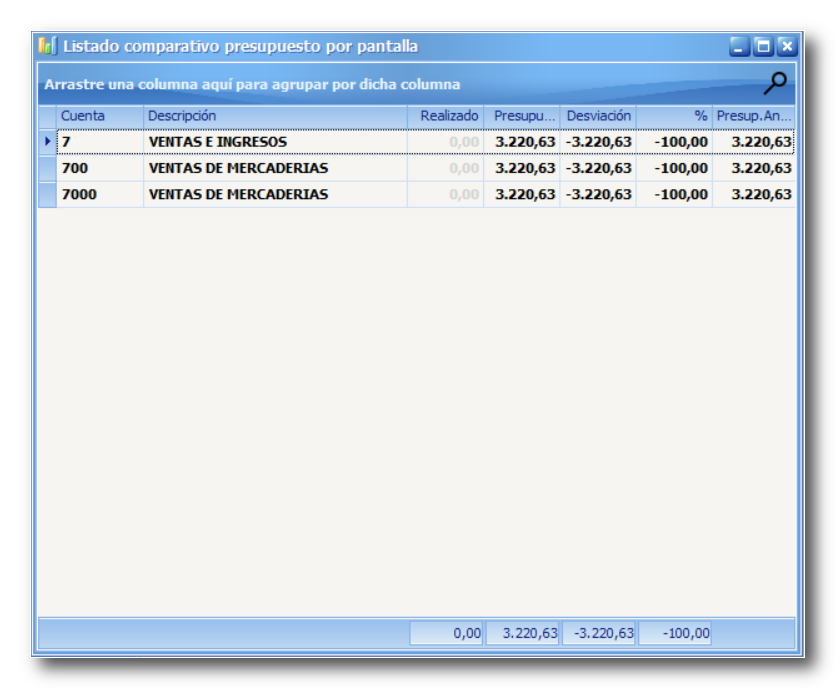
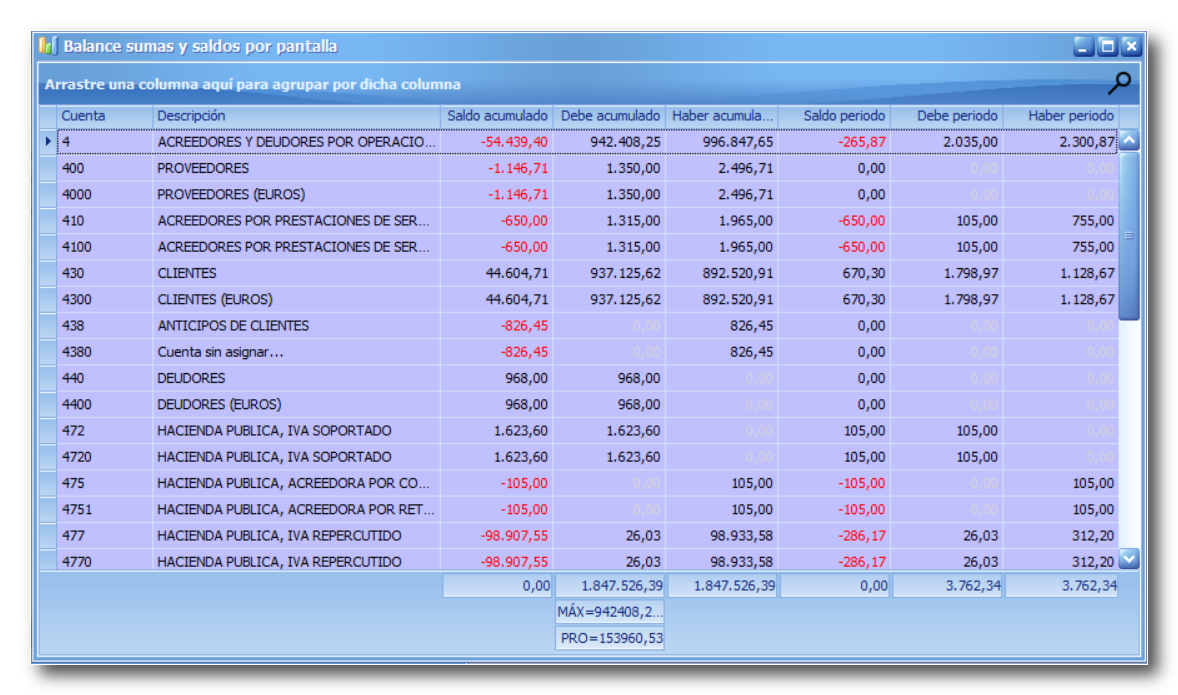
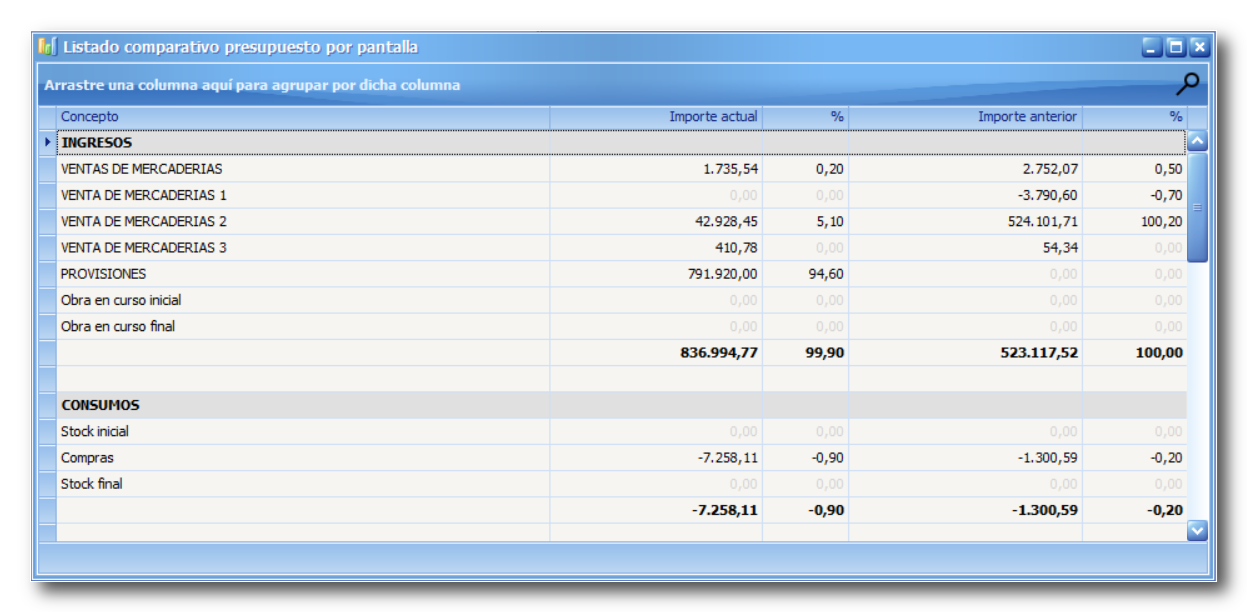
UDS
Añadidos nuevos campos de datos de contacto
Añadida la pestaña Internet con nuevos campos de contacto (emails y webs) dentro del registro de UDS:
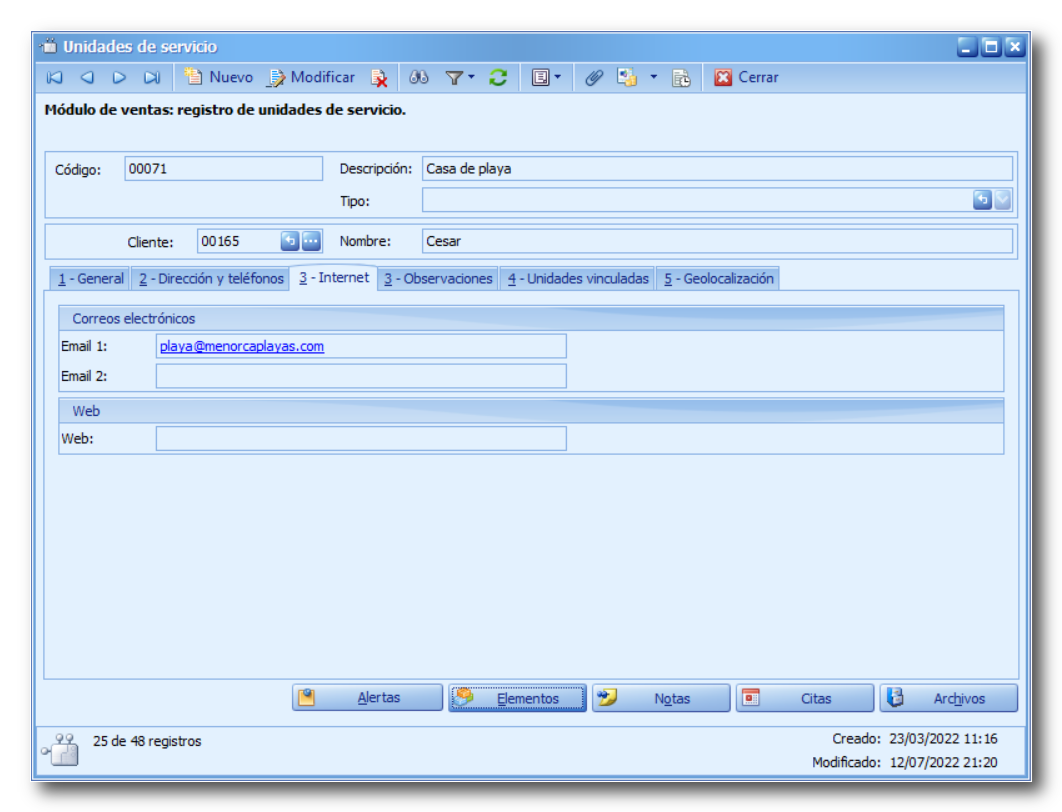
Más configuraciones
Añadido campo {ReportName} para la creación automática de nombres en la exportación de documentos pdf
Añadida dentro de Configuraciones - Comunes - General la opción de indicar el nombre del documento para que ActivaERP lo asigne de manera automática a la hora de exportar nuevos documentos pdf. Indicando {ReportName} a la fórmula de formato, se añadirá el nombre del Formato al documento a exportar:
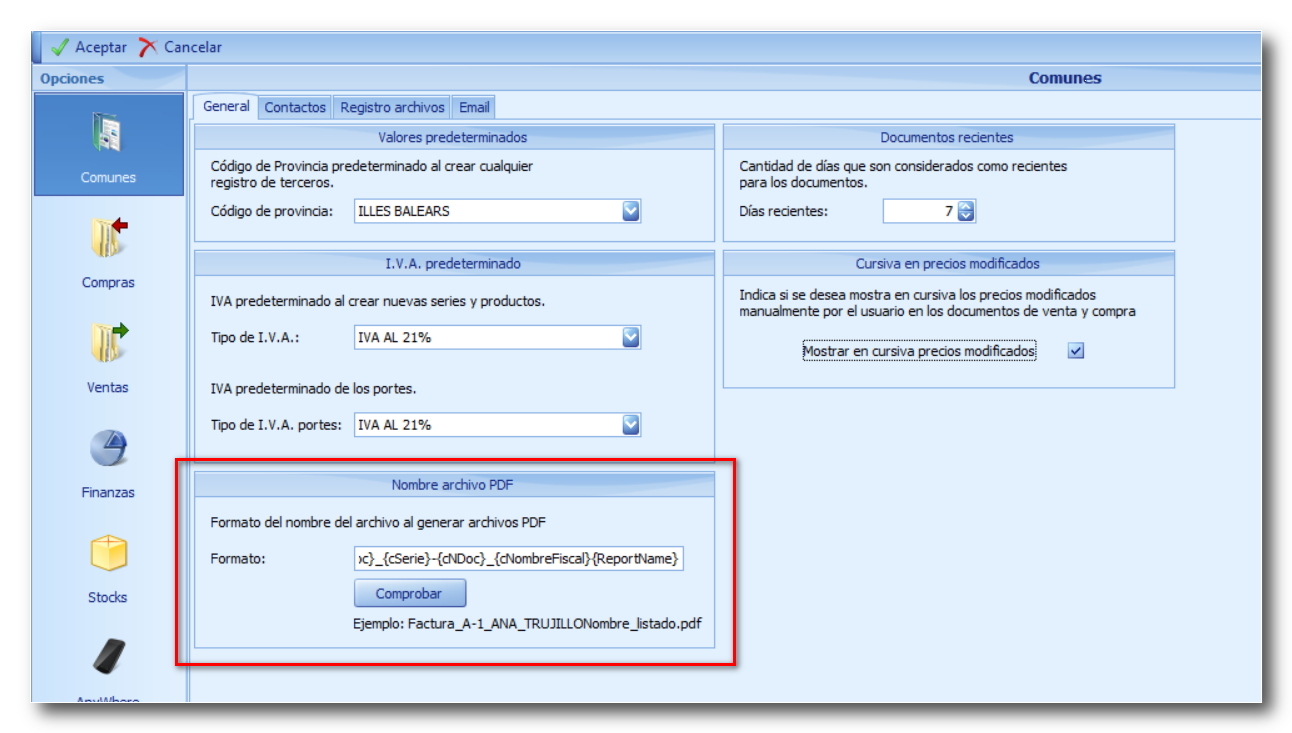

Publicación automática en la web de los nuevos productos creados en ActivaERP
Habilitando esta configuración dentro de Configuraciones - Ventas - Productos, todos los nuevos productos se publicarán de manera automática en la web:
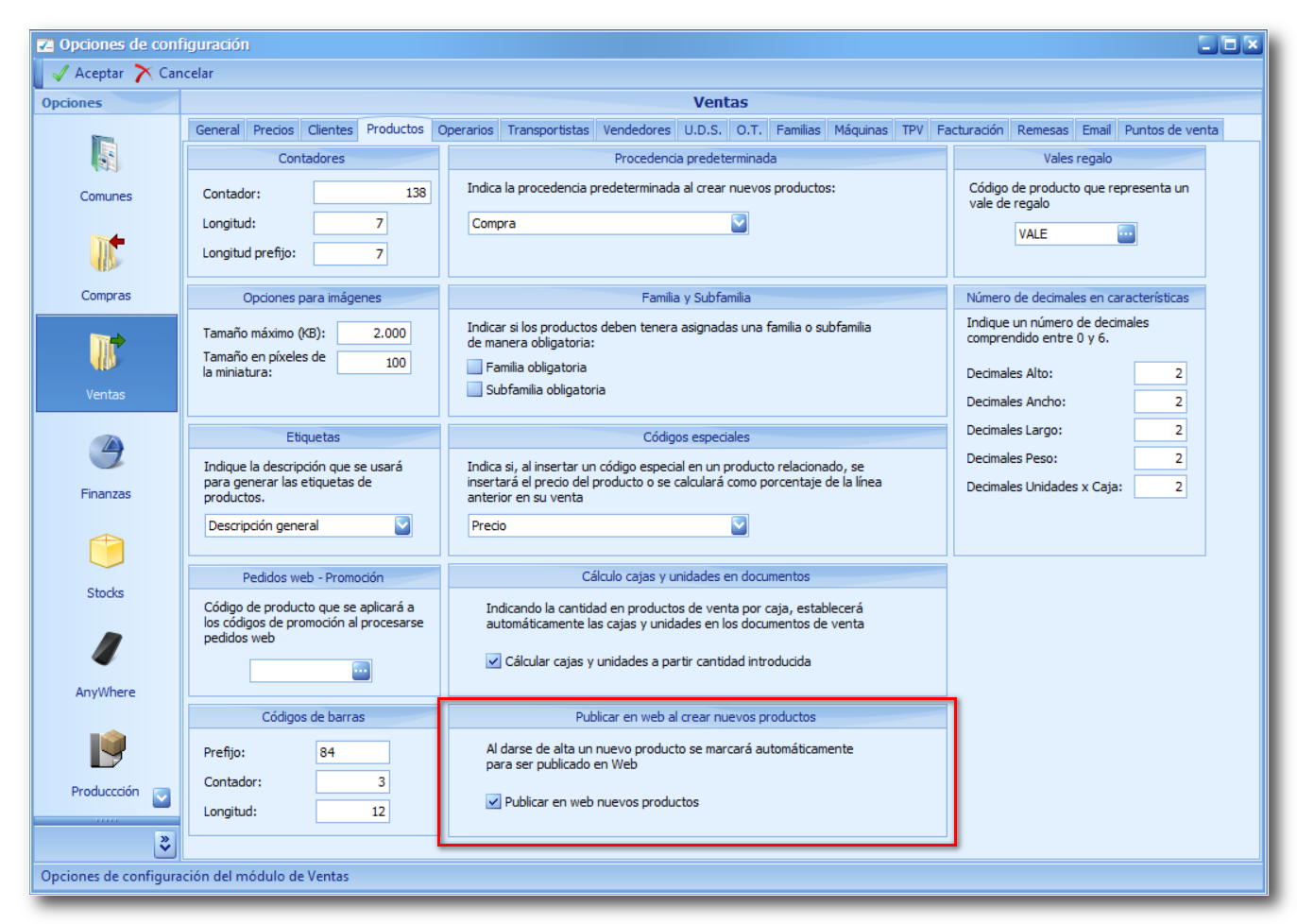
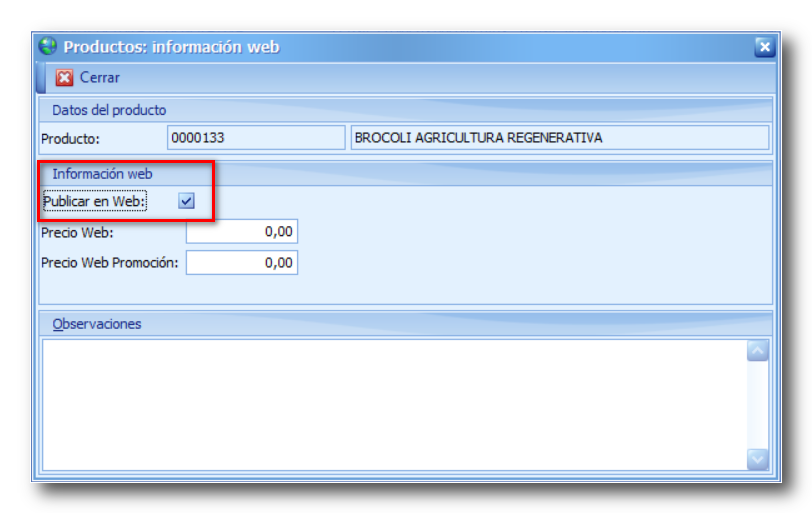
Nuevo campo "Transferencia" dentro del registro de Formas de pago
Añadida la opción "Transferencia" dentro de la configuración del registro de la Forma de pago:
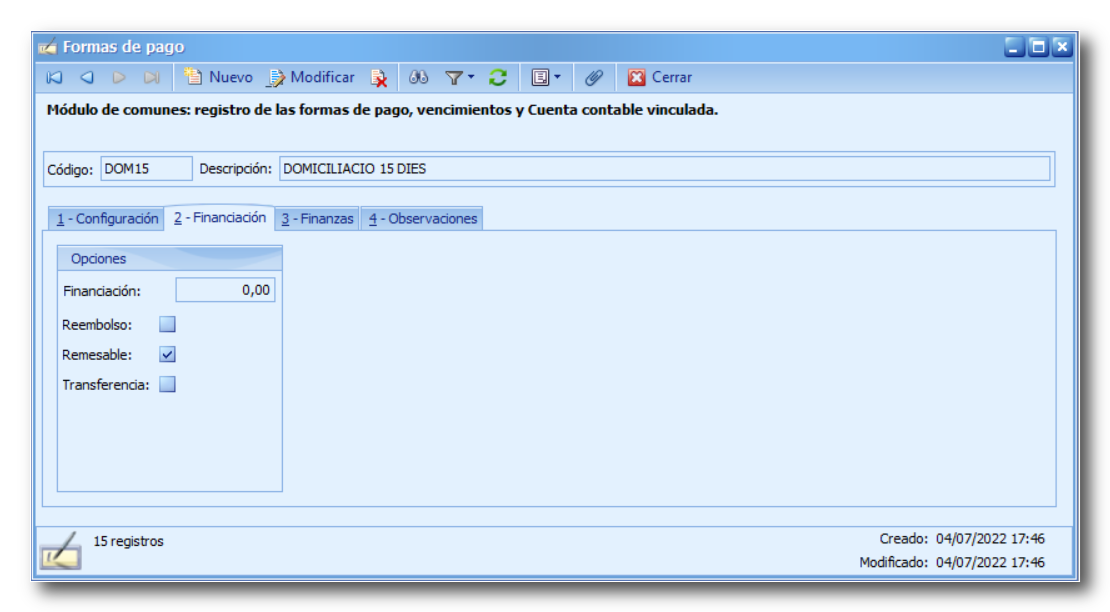
Esta información se tendrá en cuenta a nivel estadístico, así como en los datos aportados en las Facturas-e.
Incluidos los campos Presentador y NIF dentro del registro de Banco de Empresa
Añadida la pestaña de Remesas bancarias dentro del registro de Banco de Empresa donde podrá indicar los datos del Presentador de la documentación así como su NIF y el Contrato confirming:
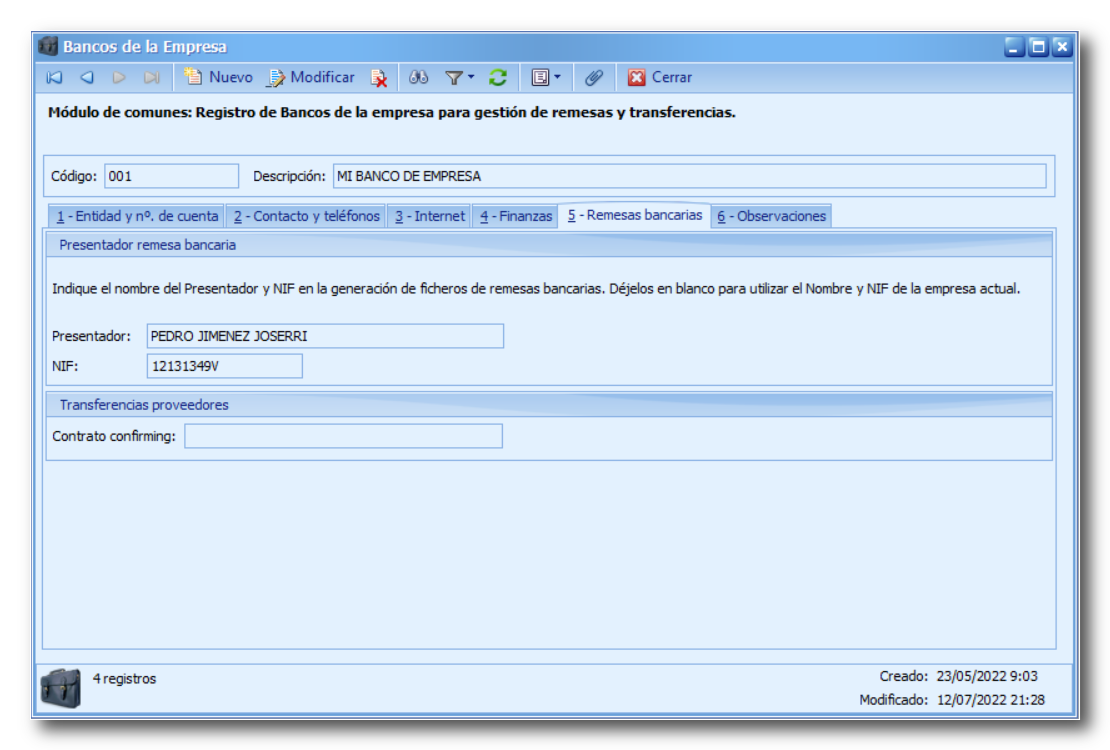
Correcciones
Se ha revisado el aviso de venta por debajo del precio de coste dentro de la pantalla de TPV
Se han hecho correcciones dentro de los Registros de Caja, respetando la caja indicada en la pantalla inicial a la hora de iniciar un nuevo registro de caja
Se ha corregido la incidencia que no copiaba correctamente todos los datos de dirección y teléfono de la UDS en los campos de envío de un presupuesto, pedido o albarán de cliente